Acer ASPIRE 5730ZG, ASPIRE 5540, ASPIRE 7220, ASPIRE 3040, ASPIRE 7110 User Manual [nl]
...Page 1
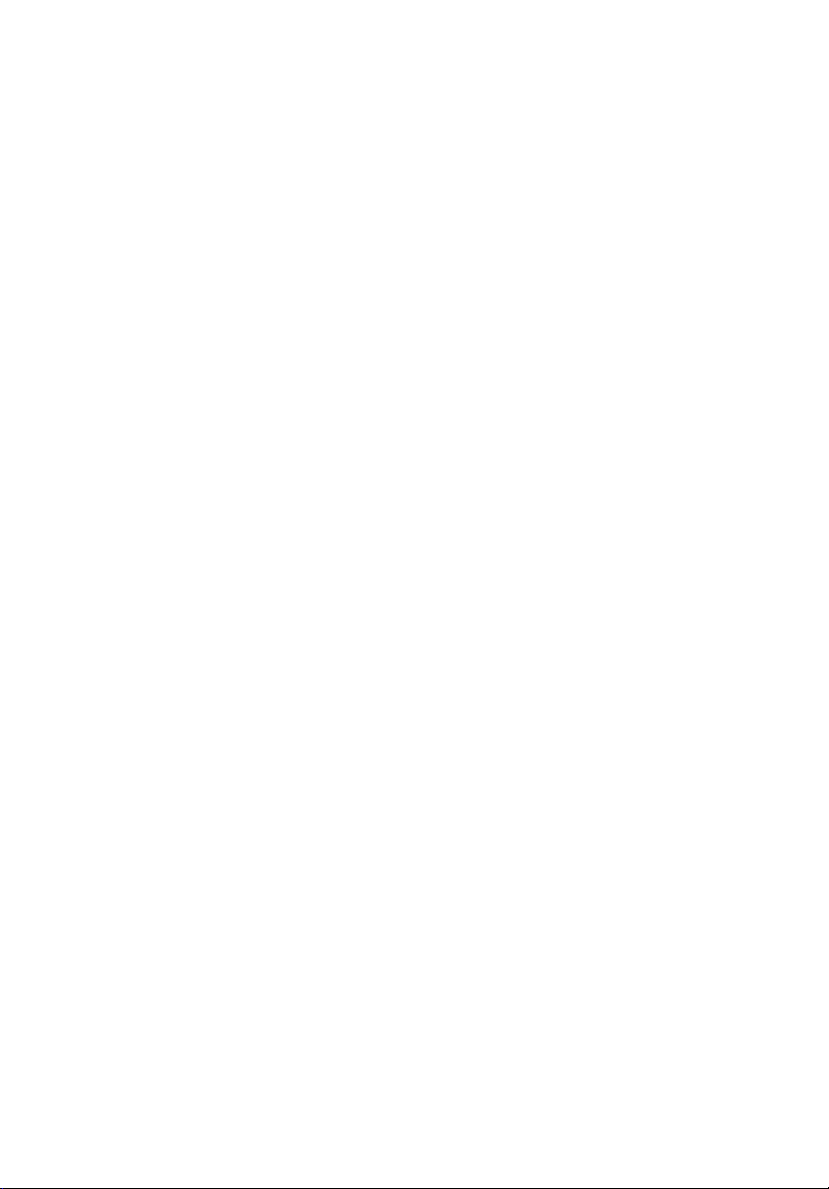
Aspire Serie
Algemene gebruikershandleiding
Page 2
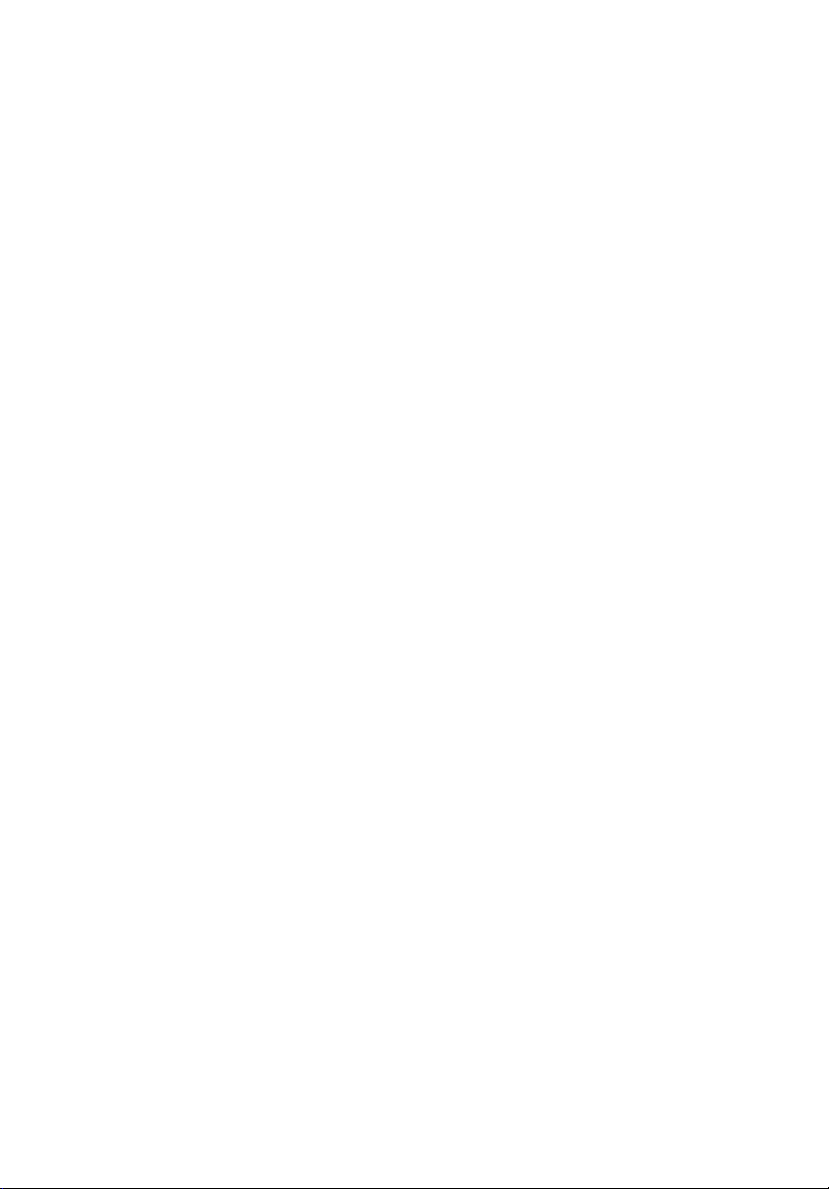
Copyright © 2009. Acer Incorporated.
Alle rechten voorbehouden.
Algemene gebruikershandleiding Aspire Serie
Oorspronkelijke uitgave: 09/2009
Acer behoudt zich het recht voor de informatie in dit document te wijzigen zonder enige
kennisgeving. Dergelijke wijzigingen zullen worden opgenomen in nieuwe edities van deze
handleiding of in aanvullende documenten en publicaties.
Acer stelt zich niet aansprakelijk en geeft geen garanties, expliciet noch impliciet, voor de
inhoud van dit document en wijst de impliciete garanties van verkoopbaarheid of
geschiktheid voor een bepaald doel af.
Noteer het modelnummer, het serienummer en de datum en plaats van aankoop in de
onderstaande ruimte. Het serienummer en het modelnummer bevinden zich op het label dat
op uw computer zit. Het serienummer, het modelnummer en de aankoopinformatie moeten
worden vermeld op elke briefwisseling aangaande deze eenheid.
Van dit document mag geen enekl deel worden verveelvoudigd, opgeslagen in een
zoeksysteem, of worden overgebracht, in welke vorm of op welke wijze dan ook, hetzij
elektronisch, mechanisch, door fotokopieën, opnames of op andere wijze, zonder
voorafgaande schriftelijke toestemming van Acer Incorporated.
Aspire Serie Notebook PC
Modelnummer: ____________________________________
Serienummer: _____________________________________
Aankoopdatum: ___________________________________
Plaats van aankoop: _______________________________
Acer en het Acer-logo zijn geregistreerde handelsmerken van Acer Incorporated.
Productnamen of handelsmerken van andere bedrijven worden hier alleen ter identificatie
gebruikt en zijn eigendom van hun respectieve bedrijven.
Page 3
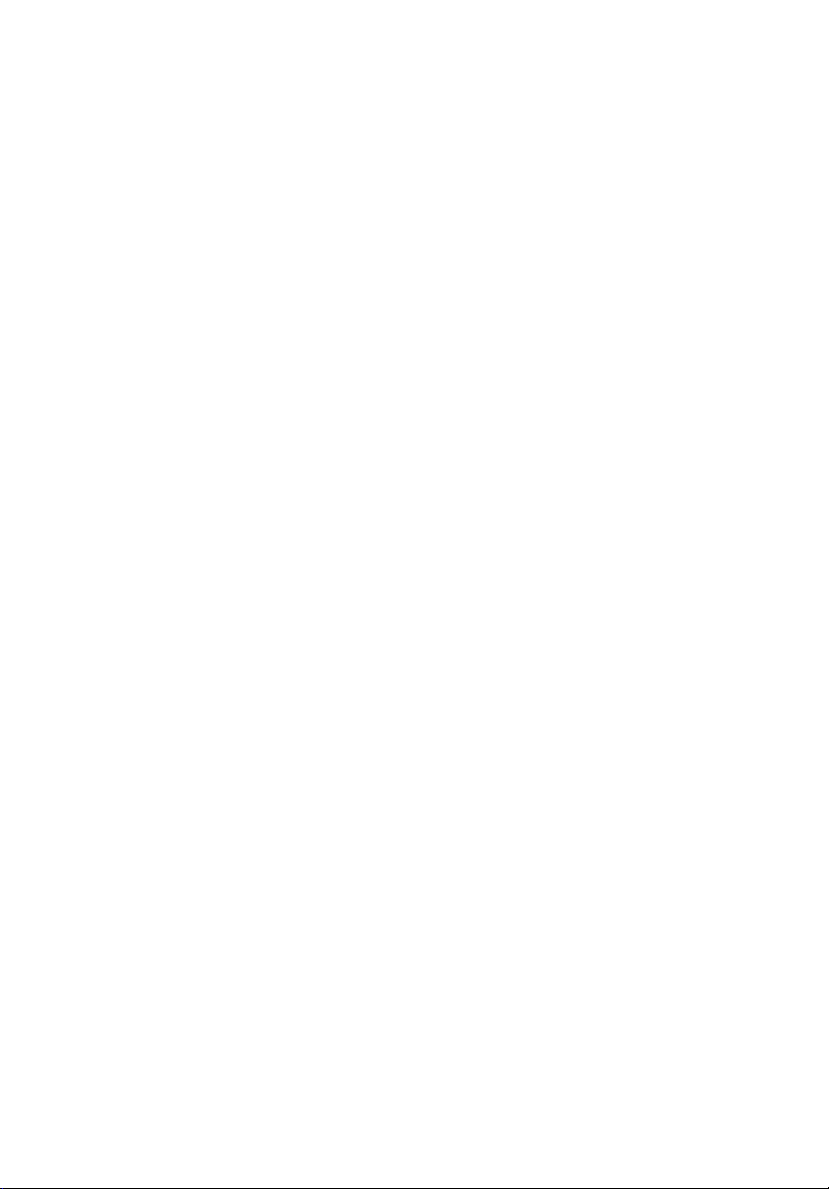
Informatie voor uw veiligheid en gemak
Veiligheidsinstructies
Lees deze instructies aandachtig door. Bewaar dit document voor toekomstige
naslag. Volg alle waarschuwingen en instructies die aangegeven zijn op het
product zelf.
Het product uitschakelen voordat het wordt schoongemaakt
Haal de stekker van dit apparaat uit het stopcontact voordat u het apparaat
reinigt. Gebruik geen vloeibare schoonmaakmiddelen of schoonmaakmiddelen
uit spuitbussen. Reinig alleen met een vochtige doek.
VOORZICHTIG loskoppelen van de stekker
Let op de volgende richtlijnen als de stroomkabel op de stroombron wordt
aangesloten of losgekoppeld:
Installeer de stroombron voordat u de stroomkabel in het stopcontact steekt.
Koppel de stroomkabel eerst los voordat de stroombron van de computer
wordt losgekoppeld.
Als het systeem meerdere stroombronnen heeft, koppel dan alle stroomkabels
uit alle stroombronnen los.
iii
VOORZICHTIG bij Toegankelijkheid
Zorg dat het gebruikte stopcontact makkelijk toegankelijk is en zo dicht
mogelijk bij de gebruikte apparatuur is. Als u de stroom van het apparaat wilt
afhalen, zorg dan dat u de stroomkabel uit het stopcontact trekt.
LET OP de bijgesloten dummykaart(en) (alleen voor bepaalde
modellen)
De computer wordt geleverd met plastic dummies, nepkaarten, in de
kaartsleuven. Dummies beschermen ongebruikte sleuven tegen stof, metalen
objecten en andere deeltjes. Bewaar de dummies en gebruik deze als in de
sleuven geen kaarten worden gebruikt.
WAARSCHUWING bij het luisteren
Om uw gehoor te beschermen volgt u deze instructies.
• Verhoog het volume geleidelijk tot u duidelijk en comfortable kunt horen.
• Verhoog het volume niet nadat uw oren zich hebben aangepast.
• Luister niet gedurende lange tijd naar muziek bij luid volume.
• Verhoog het volume niet om een luidruchtige omgeving uit te schakelen.
• Verlaag het volume als u de mensen in uw buurt niet hoort spreken.
Page 4

iv
Waarschuwingen
• Geruik het apparaat niet in de buurt van water.
• Plaats het product niet op een instabiel wagentje, onderstel of tafel.
Het apparaat kan dan vallen, waarbij dit ernstig beschadigt.
• Sleuven en openingen zijn voor ventilatie; deze verzekeren het
betrouwbaar functioneren en beschermen tegen oververhitting. Deze
openingen mogen niet geblokkeerd of toegedekt worden. Deze
openingen mogen nooit geblokkeerd worden door het apparaat te
plaatsen op een bed, bank, kleed of een soortgelijk oppervlak. Het
apparaat mag nooit in de buurt of op een verwarming worden geplaatst.
Het mag niet worden ingebouwd, tenzij er genoeg ventilatie is.
• Steek nooit voorwerpen door de openingen van dit apparaat. Deze
kunnen contact maken met onderdelen waarop een gevaarlijk hoge
spanning staat, of kortsluiting veroorzaken wat kan resulteren in brand of
een electrische schok. Mors geen vloeistof op het apparaat.
• Plaats het product niet op een trillend oppervlak om beschadiging van
interne componenten en lekkage van de accu te voorkomen.
• Gebruik het nooit tijdens het sport of lichaamsbeweging, of een
trillingsrijke omgeving waarin het wellicht onverwachte kortsluiting kan
veroorzaken of bewegende delen, zoals harde schijf, optische stations kan
beschadiging en zelfs openscheuren van de lithiumaccu kan veroorzaken.
• De onderkant, de gebieden rond de ventilatieopeningen en de adapter
kunnen erg warm worden. Zorg dat u deze plekken niet aanraakt om
letsel te voorkomen.
• Het toestel en uitbreidingen kan kleine onderdelen bevatten. Houd deze
buiten het bereik van kleine kinderen.
Elektriciteit gebruiken
• Dit apparaat moet op een stroombron worden aangesloten, zoals
aangegeven op het markeringslabel. Wanneer u niet zeker weet welk type
stroom aanwezig is, raadpleeg dan uw dealer of plaatselijk energiebedrijf.
• Plaats geen objecten op de netsnoer. Plaats het apparaat niet in het
looppad van anderen.
• Indien een verlengsnoer wordt gebruikt, zorg dat de totale
ampèrebelasting op de stekkerdoos niet meer is dan de
belastingscapaciteit van de stroomkabel. Let er op dat de totale
ampèrebelasting van de apparaten in het stopcontact niet de capaciteit
van de zekering overschrijdt.
• Zorg dat een stopcontact, verdeelstekker of verlengsnoer niet wordt
overbelast door het aansluiten van te veel apparaten. De totale belasting
van het systeem mag niet groter zijn dan 80% van de capaciteit van het
vertakte circuit. Als verdeelstekkers worden gebruikt, mag de totale
belasting niet groter zijn dan 80% van de ingangcapaciteit van de
verdeelstekker.
• De adapter van het product is uitgerust met een geaarde stekker. De
stekker past alleen in een geaard stopcontact. Zorg dat het stopcontact
correct geaard is voordat u de stekker van de adapter insteekt. Plaats de
stekker niet in een stopcontact zonder aarde. Neem contact op met uw
elektricien voor details.
Page 5
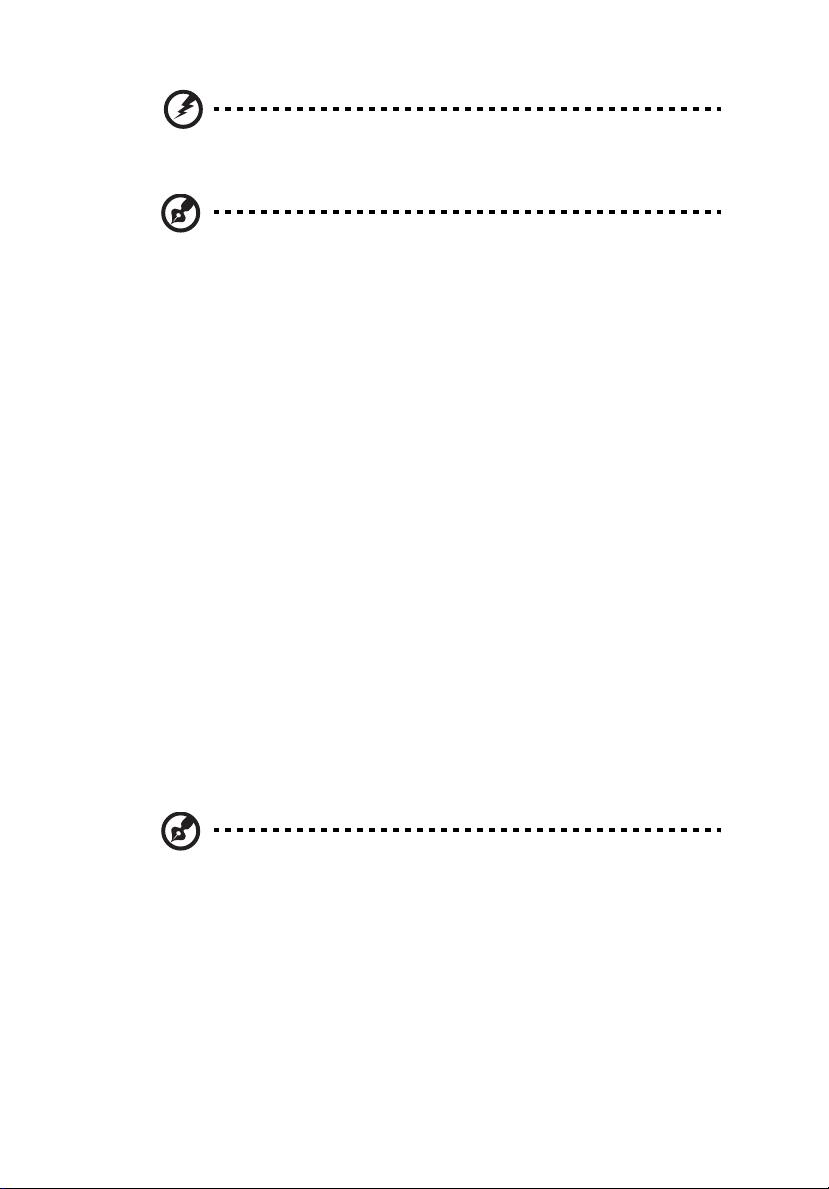
Waarschuwing! De aardingspin is een veiligheidsmiddel. Het
gebruik van een stopcontact zonder correct aarding kan
resulteren in elektrische schok en/of verwonding.
Opmerking: De aardingspin is ook een goede bescherming tegen
onverwachte ruis van andere naburige elektrische apparaten die
de prestaties van dit product kunnen storen.
• Het systeem kan worden aangesloten op diverse voltages; 100 tot 120 of
220 tot 240 V wisselspanning. De stroomkabel die bij het systeem is
geleverd, voldoet aan de gebruiksvereisten in het land/regio waar het
systeem is gekocht. Stroomkabels voor andere landen/regio’s moeten
voldoen aan de vereisten voor het betreffende land/regio. Voor meer
informatie over de vereisten voor stroomkabels, neemt u contact op met
een geautoriseerde verkoper of leverancier.
Reparatie van het product
Probeer het apparaat niet zelf te repareren. Het apparaat openen of het
verwijderen van de behuizing kan u blootstellen aan gevaarlijke
stroomspanningen of andere risico’s. Laat elke reparatie over aan
gekwalificeerd onderhoudspersoneel.
Verwijder de kabel uit het stopcontact en laat gekwalificeerd
onderhoudspersoneel het apparaat repareren in de volgende gevallen:
• Wanneer de netsnoer- of stekker beschadigd of versleten is.
• Wanneer vloeistof in het apparaat is gemorst.
• Wanneer het product heeft blootgestaan aan regen of water.
• Het apparaat is gevallen of de behuizing is beschadigd.
• Het apparaat vertoont duidelijke verandering in de prestaties. Dit geeft
aan dat het apparaat aan een onderhoudsbeurt toe is.
• Wanneer het product niet normaal werkt terwijl de bedieningsinstructies
gevolgd zijn.
v
Opmerking: Stel alleen die zaken bij die worden behandeld in de
gebruiksaanwijzing. Onjuist bijstellen van andere zaken kan
schade veroorzaken en kan tot gevolg hebben dat uigebreide
werkzaamheden door een gekwalificeerde technicus nodig zijn
om het product weer in de normale toestand te brengen.
Page 6
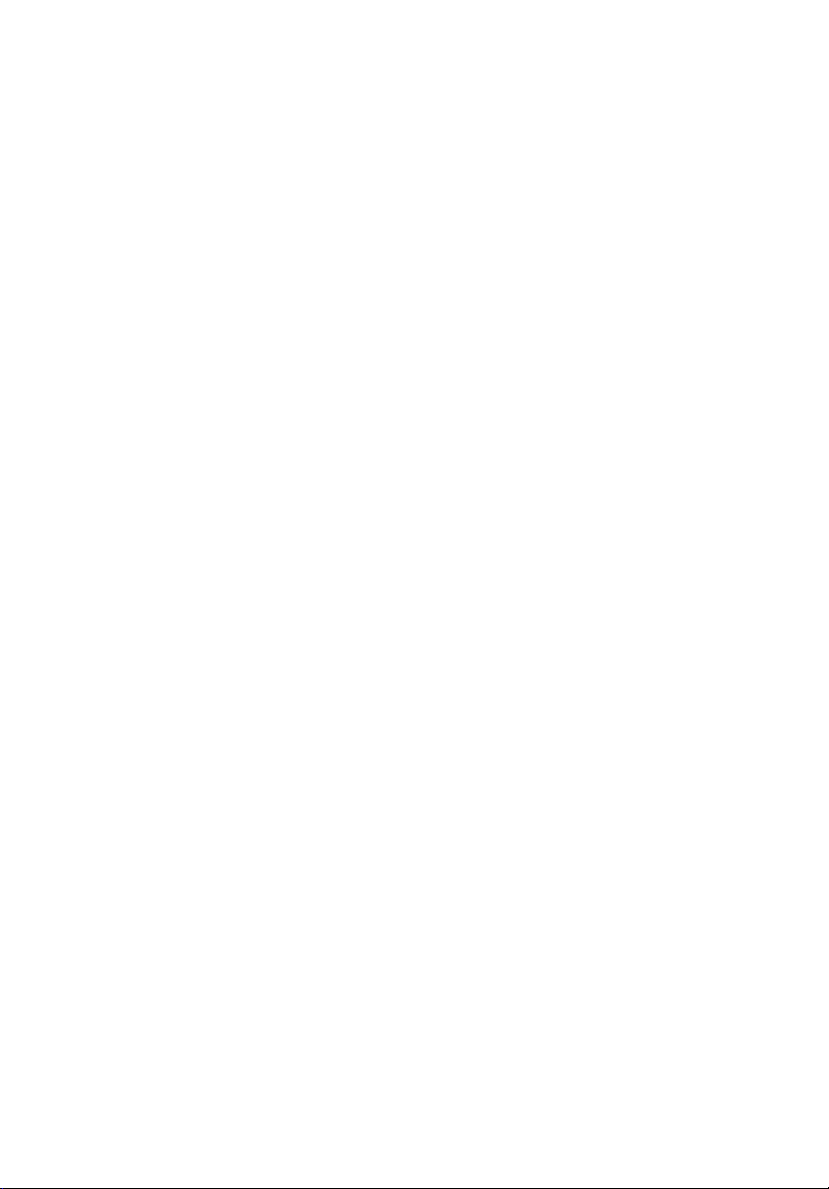
vi
Richtlijnen voor veilig gebruik van de accu
Deze laptop gebruikt een lithium-ionaccu. Gebruik het niet in een vochtige,
natte of bijtende omgeving. Plaats het product nooit in of bij een warmtebron,
op een plek met een hoge temperatuur, in direct sterk zonlicht, in een
magnetron of in een opslagruimte die onder druk staat, en stel het niet bloot
aan temperaturen boven 60 °C (140 °F). Als deze richtlijnen niet worden
opgevolgd, kan de accu zuur lekken, heet worden, exploderen of ontbranden
en letsel en/of schade veroorzaken. Doorboor, open of ontmantel de accu
nooit. Als de accu lekt en u in contact komt met de gelekte vloeistof, spoel dan
zorgvuldig af met water en ga onmiddellijk naar een arts. Wegens
veiligheidsredenen en om de levensduur van de accu te optimaliseren, dient
het opladen nooit te geschieden bij temperaturen onder 0 °C (32 °F) of boven
40 °C (104 °F).
De volledige prestaties van een nieuwe accu worden pas behaald na twee- of
driemaal volledig opladen en ontladen. De accu kan honderden malen worden
opgeladen en ontladen, maar zal uiteindelijk verbruikt zijn. Als de gebruikstijd
merkbaar korter wordt dan normaal, koop dan een nieuwe accu. Gebruik
alleen de goedgekeurde accu, en laad de accu alleen op met een goedgekeurde
oplader.
Gebruik de accu alleen voor de bedoelde functie. Gebruik nooit een
beschadigde oplader of accu. Veroorzaak nooit kortsluiting op de accu.
Kortsluiting kan optreden als een metalen object, zoals een munt, paperclip of
pen de positieve (+) en negatieve (-) polen van de accu verbindt. (Deze zien uit
als metalen stroken op de accu.) Dit kan optreden als u bijvoorbeeld een
reserveaccu in uw zak of tas draagt. Kortsluiten van de contactpunten kan de
accu of het verbindingsobject beschadigen.
De capaciteit en levensduur van de accu wordt verminderd als de accu op koude
of hete plekken wordt acthergelaten, zoals een gesloten auto in zomer of
winter. Probeer de accu altijd tussen 15 °C en 25 °C (59 °F en 77 °F) te houden.
Een toestel met een hete of koude accu werkt wellicht tijdelijk niet, zelfs als de
accu volledig is opgeladen. De prestaties van de accu wordt met name beperkt
op temperaturen onder het vriespunt.
Stel accu’s niet bloot aan vuur omdat ze dan kunnen ontploffen. Accu’s kunnen
ook ontploffen als ze beschadigd zijn. Verwijder accu’s overeenkomstig de
plaatselijke milieuvoorschriften. Recycle indien mogelijk. Gooi ze niet weg bij
het huisvuil.
Draadloze toestellen kunnen gevoelig zijn voor storing van de accu, wat de
prestaties kan beïnvloeden.
De accu vervangen
De notebook PC gebruikt een lithium accu. Vervang de accu met eentje van
hetzelfde type als die bij het product is geleverd. Het gebruik van een andere
accu kan resulteren in brand of explosie.
Page 7
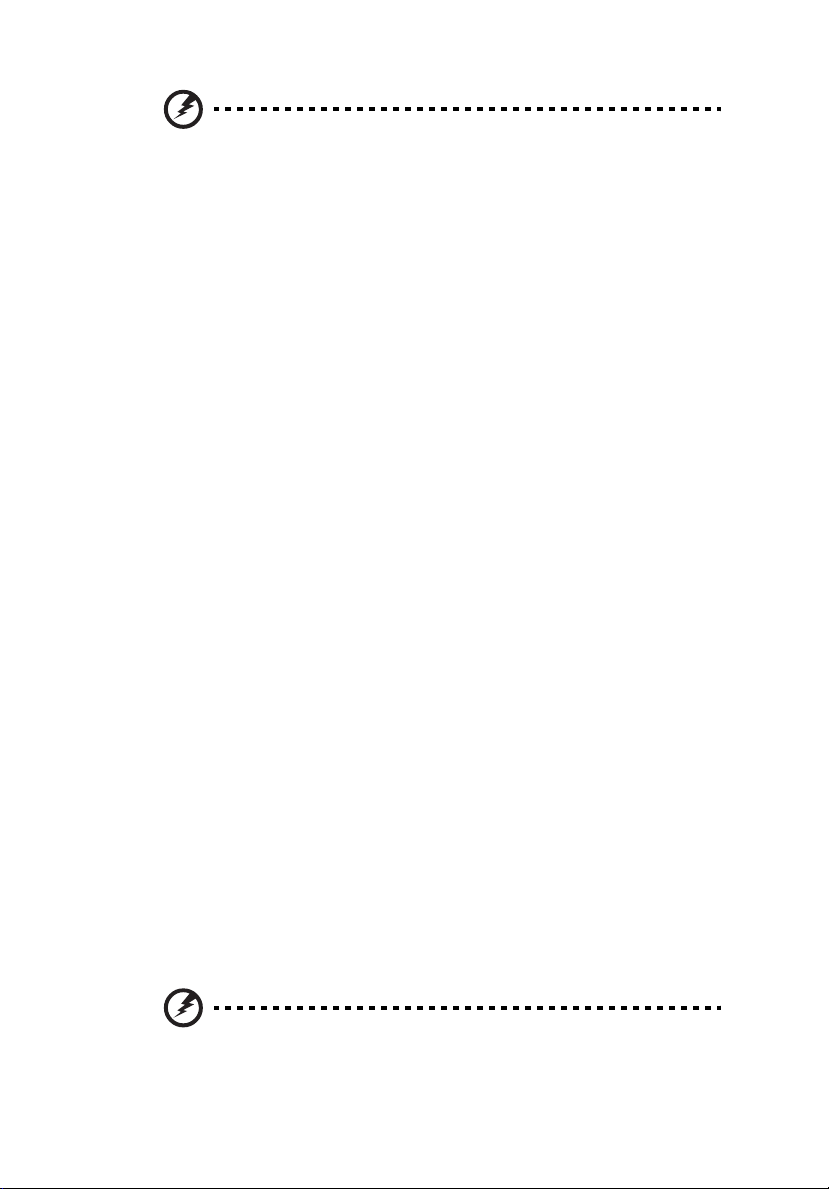
vii
Waarschuwing! Bij onjuiste behandeling kunnen accu’s
exploderen. Maak accu’s niet open en werp ze niet in vuur. Houd
deze buiten het bereik van kinderen. Volg de plaatselijke
reguleringen bij het weggooien van gebruikte accu's.
Waarschuwing m.b.t. het optisch station (alleen voor bepaalde modellen)
Waarschuwing: Dit apparaat bevat een laser en is geclassificeerd als een
“LASERPRODUCT VAN KLASSE 1”. Mocht een probleem optreden met het
apparaat, neem dan contact op met een GEAUTORISEERD servicestation bij u in
de buurt. Probeer nooit zelf de behuizing te openen, om directe blootstelling
aan de laserstraal te voorkomen.
LASERPRODUCT KLASSE 1
VOORZICHTIG: ONZICHTBARE LASERSTRALING INDIEN GEOPEND. VOORKOM
BLOOTSTELLING AAN STRAAL.
APPAREIL A LASER DE CLASSE 1 PRODUIT
LASERATTENTION: RADIATION DU FAISCEAU LASER INVISIBLE EN CAS
D’OUVERTURE. EVITTER TOUTE EXPOSITION AUX RAYONS.
LUOKAN 1 LASERLAITE LASER KLASSE 1
VORSICHT: UNSICHTBARE LASERSTRAHLUNG, WENN ABDECKUNG GEÖFFNET
NICHT DEM STRAHLL AUSSETZEN
PRODUCTO LÁSER DE LA CLASE I
ADVERTENCIA: RADIACIÓN LÁSER INVISIBLE AL SER ABIERTO. EVITE EXPONERSE
A LOS RAYOS.
ADVARSEL: LASERSTRÅLING VEDÅBNING SE IKKE IND I STRÅLEN.
VARO! LAVATTAESSA OLET ALTTINA LASERSÅTEILYLLE.
VARNING: LASERSTRÅLNING NÅR DENNA DEL ÅR ÖPPNAD ÅLÅ TUIJOTA
SÅTEESEENSTIRRA EJ IN I STRÅLEN
VARNING: LASERSTRÅLNING NAR DENNA DEL ÅR ÖPPNADSTIRRA EJ IN I
STRÅLEN
ADVARSEL: LASERSTRÅLING NAR DEKSEL ÅPNESSTIRR IKKE INN I STRÅLEN
Veiligheid met betrekking tot de telefoonlijn
• Koppel altijd alle telefoonlijnen los van de wandcontactdoos voordat het
apparaat gerepareerd of gedemonteerd wordt.
• Gebruik geen telefoonlijn (anders dan draadloos type) tijdens onweer.
Er bestaat een klein risico op electrische schok door blikseminslag.
Waarschuwing! Uit veiligheidsredenen dient u geen
niet-overeenkomstige onderdelen te gebruiken als u
componenten toevoegt of verwijdert. Neem contact op met uw
verkoper voor de mogelijkheden.
Page 8
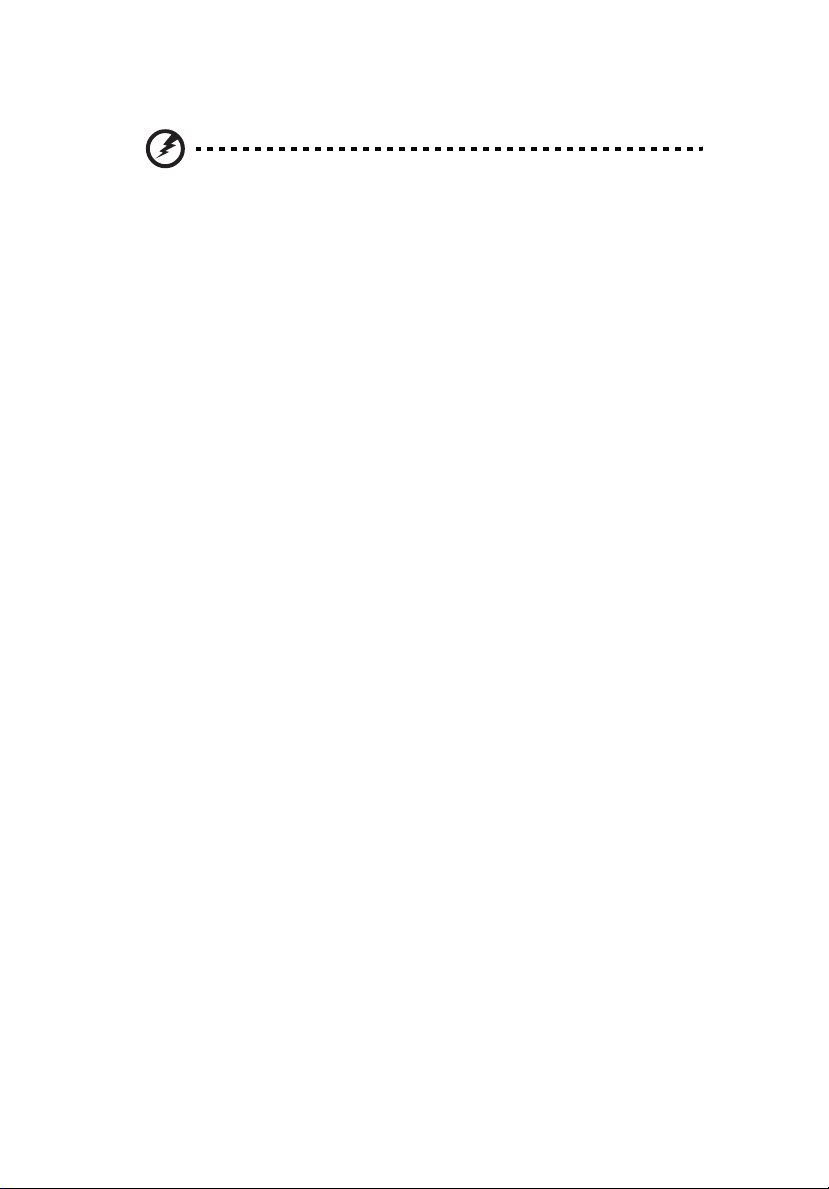
viii
Gebruiksomgeving
Waarschuwing! Schakel wegens veiligheidsoverwegingen alle
draadloze toestellen of toestellen die radiosignalen verzenden uit
als u de laptop gebruikt in de volgende omstandigheden. Deze
toestellen omvatten, doch niet beperkt tot: draadloos-lan
(WLAN), Bluetooth en/of 3G.
Denk eraan speciale regels die van toepassing zijn in uw land op te volgen, en
denk eraan het toestel uit te schakelen als het gebruik verboden is of als dit
storing of gevaar kan veroorzaken. Gebruik het toestel alleen in de normale
houdingen. Dit toestel voldoet bij normaal gebruik aan de richtlijnen voor
RF-straling, wat betekent dat het toestel en antenne en afstand van minstens
1,5 centimeter (5/8 inch) tot uw lichaam hebben (zie onderstaande afbeelding).
Het mag geen metaal bevatten en u dient het toestel op de hierboven
genoemde afstand van uw lichaam houden. Om databestanden of berichten te
kunnen overdragen, heeft het toestel een kwalitatief goede verbinding met het
netwerk nodig. In sommige gevallen kan de overdracht van databestanden of
berichten worden vertraagd totdat zo'n verbinding beschikbaar is. Zorg dat de
bovenstaande scheidingsafstand in acht wordt genomen totdat de overdracht
voltooid is. Onderdelen van het toestel zijn magnetisch. Metalen onderdelen
kunnen worden aangetrokken tot het toestel, en mensen met
hoorhulpmiddelen mogen het toestel niet bij het oor met hoorhulpmiddel
houden. Plaats geen creditcards of andere magnetische opslagmedia in de
buurt van het toestel, omdat de informatie die ze bevatten kan worden gewist.
Medische apparatuur
Gebruik van apparatuur die radiosignalen uitzendt, waaronder mobiele
telefoons, kan storing veroorzaken op de functionaliteit van onvoldoende
beschermde medische apparatuur. Raadpleeg een arts of fabrikant van het
medische apparaat om te bepalen of deze adequaat zijn afgeschermd tegen
RF-energie of voor eventuele andere vragen. Schakel het toestel uit in
zorginstellingen als borden in deze instellingen u opdragen dit te doen.
Ziekenhuizen of zorginstellingen kunnen apparatuur gebruiken die gevoelig is
voor externe RF-signalen.
Pacemakers. Fabrikanten van pacemakers geven de aanbeveling altijd een
afstand van minstens 15,3 centimeter (6 inch) in acht te nemen tussen draadloze
toestellen en een pacemaker om storing op de pacemaker te vermijden. Deze
aanbevelingen zijn consistent met onafhankelijk onderzoek door en
aanbevelingen van Wireless Technology Research. Mensen met pacemakers
dienen het volgende in acht te nemen:
• Houd het toestel altijd minstens 15,3 centimeter (6 inch) van de pacemaker
verwijderd.
• Draag het toestel nooit ingeschakeld bij de pacemaker. Als u storing
vermoed, schakel het toestel dan uit een draag het op een andere plek.
Hoorhulpmiddelen. Bepaalde digitale draadloze toestellen kunnen storing
veroorzaken op bepaalde hoorhulpmiddelen. Als storing optreedt, neem dan
contact op met uw serviceprovider.
Page 9
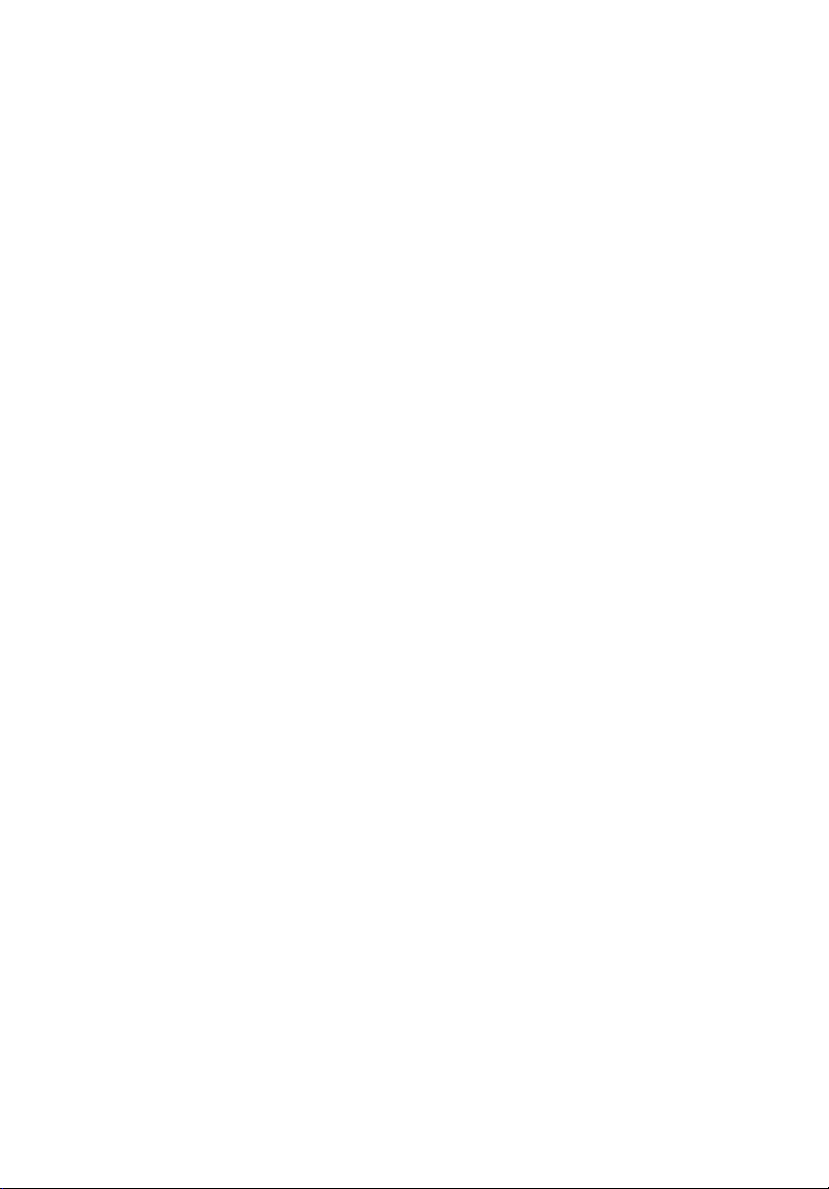
Voertuigen
RF-signalen kunnen onjuist geïnstalleerde of onvoldoende afgeschermde
elektronische systemen in motorvoertuigen beïnvloeden, zoals elektronische
brandstofinjectiesystemen, elektronische antiblokkeersysteem, elektronische
cruise controlsystemen en airbagsystemen. Voor meer informatie neemt u
contact op met de fabrikant of dealer van uw voertuig of van geïnstalleerde
apparatuur. Alleen gekwalificeerd personeel mag het toestel repareren of het
toestel in een voertuig installeren. Het onjuist installeren of repareren kan
gevaarlijk zijn en kan de garantie op het toestel nietig maken. Controleer
regelmatig of alle draadloze apparatuur in uw voertuig correct is gemonteerd
en juist functioneert. Bewaar of vervoer geen ontvlambare vloeistoffen, gassen
of explosieve materialen in dezelfde ruimte als het toestel, onderdelen of
uitbreidingen. Denk bij voertuigen met een airbag eraan dat airbags met grote
kracht worden opgeblazen. Plaats geen objecten, zoals geïnstalleerde of
draagbare draadloze apparatuur boven de airbag of in het gebied waar de
airbag wordt opgeblazen. Als draadloze apparatuur in het voertuig onjuist is
geïnstalleerd, en als de airbag wordt opgeblazen, kan het resultaat ernstige
verwonding zijn. Het gebruik van het toestel aan boord van een vliegtuig is
verboden. Schakel het toestel uit voordat u aan boord van een vliegtuig gaat.
Het gebruik van draadloze tele-apparaten aan boord van een vliegtuig kan
gevaar opleveren voor het gebruik van het vliegtuig, het draadloze
telefoonnetwerk verstoren en wellicht illegaal zijn.
Potentieel explosieve omgevingen
Schakel het toestel uit in een gebied met een potentieel explosieve atmosfeer
en volg alle borden en instructies op. Potentieel explosieve atmosferen treft u
aan in gebieden waar u normaal gesproken geadviseerd wordt de motor van
uw voertuig af te zetten. Vonken in zulke gebieden kunnen een explosie of
brand veroorzaken met letsel of zelfs de dood als gevolg. Schakel de laptop uit
in de buurt van tankzuilen bij garages. Let op voorschriften betreffende het
gebruik van radioapparatuur in brandstofdepots, opslag- en
distributieplaatsen, chemische fabrieken of plekken waar explosies worden
uitgevoerd. Gebieden met een potentieel explosieve atmosfeer worden vaak,
maar niet altijd, gemarkeerd. Hieronder vallen chemische overslag- of
opslagfaciliteiten, onderdeks op schepen, voertuigen die vloeibaar gemaakt
petroleumgas (zoals propaan of butaan) gebruiken, en plekken waar de lucht
chemicaliën of deeltjes als korrels, stof of metaalpoeder bevatten. Schakel de
laptop niet in als het gebruik van mobiele telefoons is verboden of als het
storing of gevaar kan opleveren.
ix
Alarmnummers bellen
Waarschuwing: Via dit toestel kunt u geen alarmnummers bellen. Wilt u een
alarmnummer bellen, gebruik dan een mobiele telefoon of ander
telefoonsysteem.
Page 10
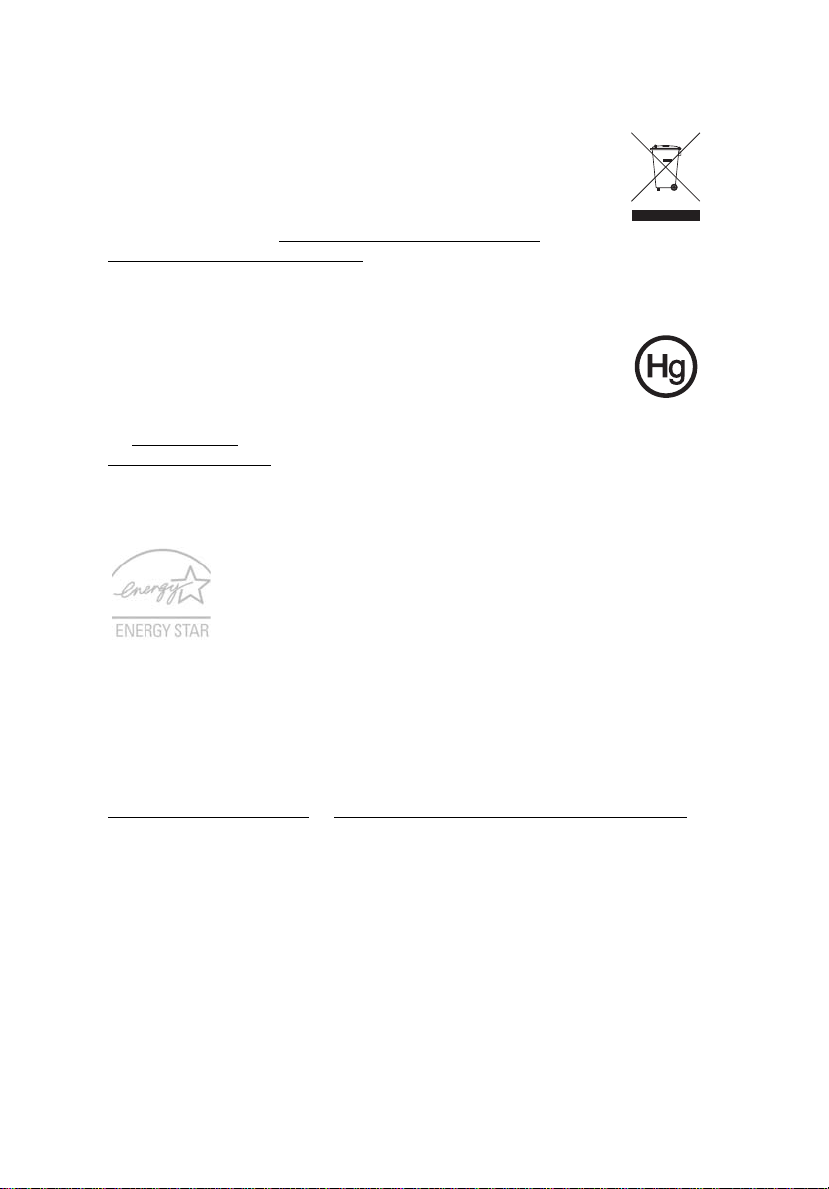
x
Instructies voor weggooien
Gooi dit elektronisch apparaat niet zomaar in de prullenbak.
Om vervuiling te voorkomen en het milieu zo veel mogelijk te
beschermen, biedt u het apparaat aan voor recycling. Voor meer
informatie over de WEEE (Waste from Electrical and Electronics
Equipment, afval van elektronische en elektrotechnische
apparaten), bezoekt u http://www.acer-group.com/public/
Sustainability/sustainability01.htm.
Advies over kwik
Voor projectoren met een gloeilamp of electronische producten met
een non-led-verlichtelcd/crt-monitor of beeldscherm: Lamp (en) in
dit product bevatten kwik en dienen gerecycled of aangeboden te
worden volgens de lokale of nationale wetten. Voor meer
informatie, neemt u contact op met de Electronic Industries Alliance
op www.eiae.org
www.lamprecycle.org
ENERGY STAR
Producten met de markering ENERGY STAR gebruiken minder energie en
voorkomen de uitstoot van broeikasgassen, doordat ze voldoen aan de strikte
richtlijnen voor energie-efficiëntie van de U.S. Environmental Protection
Agency. Acer is er op gericht wereldwijd producten en diensten te leveren die
klanten helpen geld en energie te sparen en de kwaliteit van het milieu te
verbeteren. Hoe meer energie we kunnen besparen door hogere energieefficiëntie, hoe meer we broeikasgassen kunnen verminderen en daarmee het
risico op klimaatverandering. Voor meer informatie, zie
http://www.energystar.gov
Met ENERGY STAR gemarkeerde producten van Acer:
• Produceren minder warmte en reduceren de noodzaak van koeling,
• Automatisch de "slaapstand beeldscherm" en "slaapstand computer"
• Wek de computer uit de slaapstand door op het toetsenbord te
• Computers besparen meer dan 80% energie in de "slaapstand".
ENERGY STAR en de ENERGIE STAR-markering zijn in de V.S. gedeponeerde
merken.
. Voor meer informatie over het wegdoen van de lamp, zie
.
De met ENERGY STAR gemarkeerde producten van Acer
besparen geld doordat wordt bespaard op energiekosten en
sparen het milieu zonder functies of prestaties in te boeten.
Acer presenteert haar klanten trots producten met de ENERGY
STAR-markering.
Wat is ENERGY STAR?
of http://www.energystar.gov/powermanagement
en een warmer klimaat.
activeren na 10 en 30 minuten van geen activiteit.
drukken of de muis te bewegen.
.
Page 11
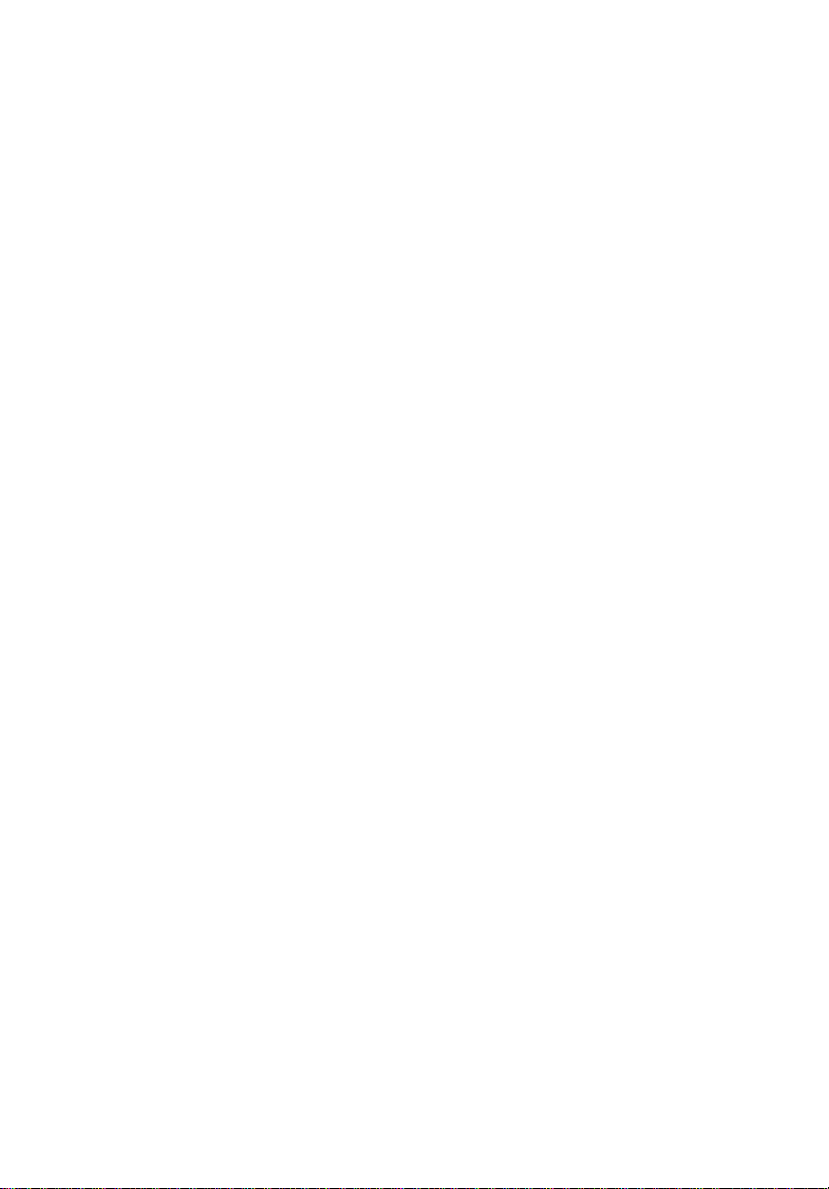
Tips en informatie voor gebruiksgemak
Gebruikers van computers kunnen na lang gebruik oogklachten of hoofdpijn
krijgen. Gebruikers lopen ook het risico op andere fysieke klachten door ruime
tijd (urenlang) achter een beeldscherm te zitten. Lange werkperiodes, slechte
houding, slechte werkgewoonten, spanning, ongeschikte werkcondities,
persoonlijke gezondheid en andere factoren beïnvloeden het risico op fysieke
klachten.
Onjuist gebruik van de computer kan leiden tot carpal tunnel syndroom,
peesontsteking, peesschedeontsteking of andere spier/gewrichtstoringen. De
volgende symptomen kunnen optreden in handen, polsen, armen, schouders,
nek of rug:
• ongevoeligheid, of een brandend of tintelend gevoel
• pijnlijk, ruw of week gevoel
• pijn, opzwelling of kloppen
• stijfheid of spanning
• koudheid of zwakte
Als u deze symptomen heeft, of ander terugkeren of aanhouden ongemak en/
of pijn die te maken heeft met het gebruik van de computer, neem dan
onmiddellijk contact op met een arts en informeer de arbodienst van uw
bedrijf.
De volgende onderdelen bevatten tips voor een comfortabeler
computergebruik.
Zoek de houding waarin u zich prettig voelt
Deze houding vindt u door de kijkhoek van de monitor te veranderen, een
voetrust te gebruiken, of de zithoogte te vergroten; probeer de prettigste
houding te vinden. Let op de volgende aanwijzingen:
• blijf niet te lang in één vast houding zitten
• ga niet naar voren en/of achteren hangen
• sta regelmatig op en loop wat om de spanning op uw beenspieren te
verlichten
• neem korte rustmomenten in acht om uw nek en schouders te ontspannen
• let op dat u uw schouders niet aanspant of ophaalt
• plaats de monitor, toetsenbord en muis zodanig dat ze goed binnen bereik
liggen
• als u meer naar de monitor dan naar documenten kijkt, plaats dan de
monitor in het midden van uw bureau om het aanspannen van de
nekspieren te minimaliseren
xi
Let op uw zicht
Lang naar het beeldscherm kijken, onjuiste bril of contactlenzen,
lichtweerspiegelingen, uitbundige of te weinig verlichting, slecht afgestelde
beeldschermen, te kleine lettertypes en beeldschermen met weinig contrast zijn
factoren die spanning op uw ogen vergroten. Het volgende deel biedt
aanwijzingen om spanning op de ogen te verminderen.
Page 12
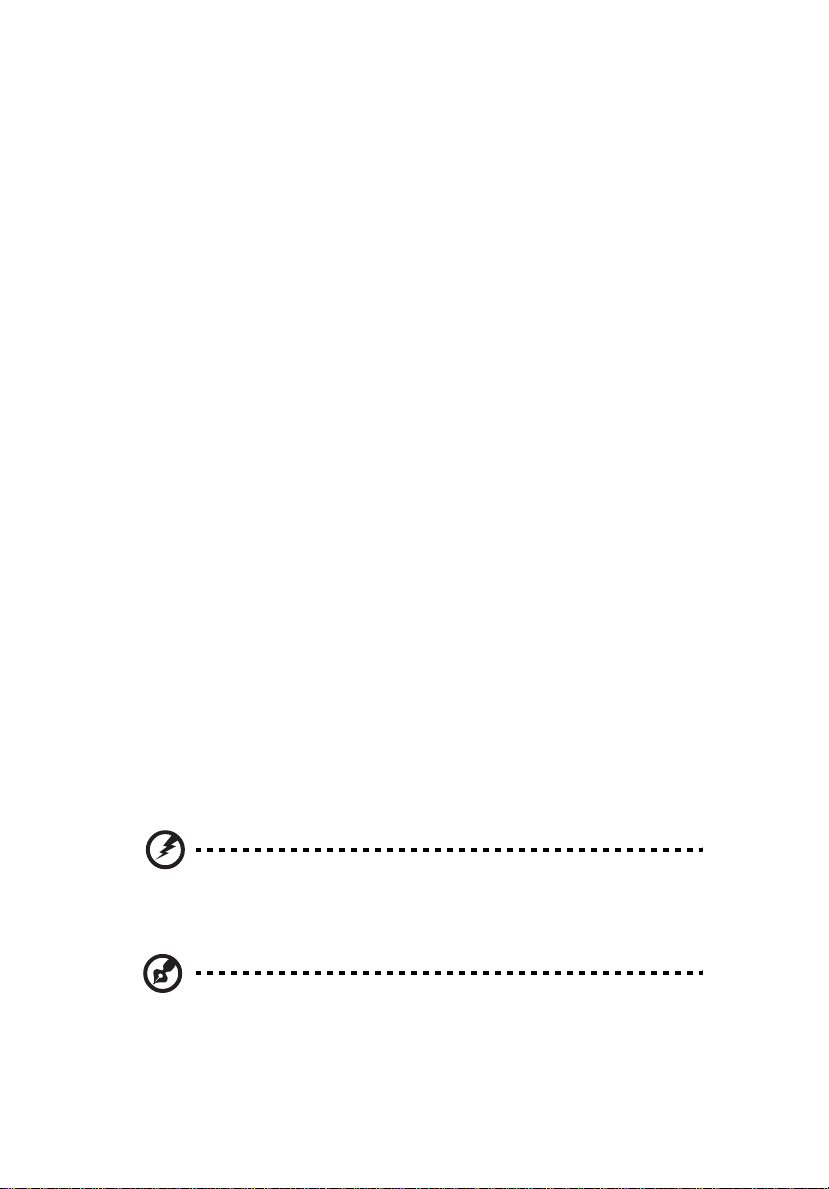
xii
Ogen
• Gun uw ogen regelmatig rust.
• Geef uw ogen af en toe een pauze door even van het beeldscherm weg te
kijken en op een punt veraf te focussen.
• Knipper regelmatig zodat uw ogen niet uitdrogen.
Weergave
• Houd het beeldscherm schoon.
• Houd uw hoofd een stukje hoger dan de bovenrand van het beeldscherm,
zodat uw ogen naar beneden kijken als u naar het midden van het
beeldscherm kijkt.
• Stel de helderheid en/of contrast van het beeldscherm in op een
comfortabel niveau zodat tekst goed leesbaar en afbeeldingen goed
zichtbaar zijn.
• Voorkom schitteringen en reflecties door:
• plaats het beeldscherm zodanig dat de zijkant naar venster of
lichtbron is gekeerd
• minimaliseer het licht in de kamer met gordijnen, lamellen of luxaflex
• gebruik een taaklicht
• verander de kijkhoed van het beeldscherm
• gebruik een schittering-reductiefilter
• gebruik een klep rond het beeldscherm, zoals een stuk karton dat aan
de bovenkant van het beeldscherm is geplakt
• Zorg dat het beeldscherm niet in een onprettige kijkhoek staat.
• Zorg dat u niet gedurende lange tijd in een heldere lichtbron, zoals een
open raam, hoeft te kijken.
Goede werkgewoonten ontwikkelen
Ontwikkel de volgende werkgewoonten om het omgaan met de computer
meer ontspannen en productiever te maken:
• Neem regelmatig en vaak korte pauzes.
• Doe een aantal rekoefeningen.
• Adem zo vaak mogelijk frisse lucht in.
• Sport regelmatig en zorg dat u gezond blijft.
Waarschuwing! We raden u niet aan de computer op een sofa of
in bed te gebruiken. Als dit onvermijdelijk is, werk dan slechts
gedurende korte periodes, neem vaak pauzes en doe
rekoefeningen.
Opmerking: Voor meer informatie, zie "Voorschriften- en
veiligheidsmededeling" op pagina 49.
Page 13
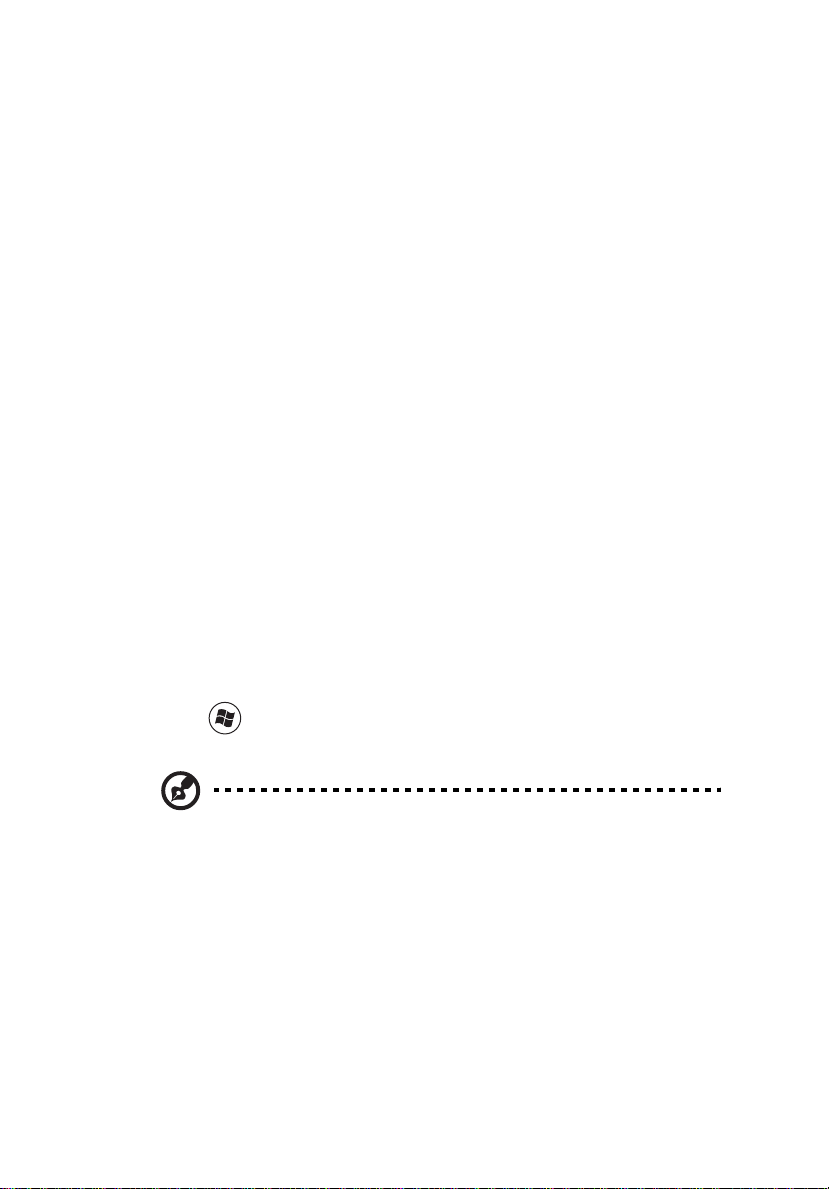
xiii
Voordat u aan de slag gaat
Bedankt dat u hebt gekozen voor een notebook van Acer als oplossing voor uw
mobiele computereisen.
Uw gidsen
Om u te helpen met het werken op het Acer notebook hebben we een aantal
gidsen ontworpen:
Allereerst helpt de kaart Aan de slag… u bij het instellen van uw computer.
De Algemene gebruikershandleiding van de Aspire Series bevat handige
informatie die van toepassing zijn op alle modellen uit de Aspire productreeks.
De handleiding behandelt basale onderwerpen, zoals Acer eRecovery
Management, het gebruik van het toetsenbord, geluid, enz. Vandaar dat zowel
de Algemene gebruikershandleiding als de hieronder genoemde AcerSystem
User Guide af en toe naar functies of kenmerken verwijzen die slechts voor
enkele modellen in de reeks gelden, en dus niet noodzakelijk voor het model
dat u heeft aangeschaft. Dit wordt in de tekst aangegeven met opmerkingen in
de trand van "alleen voor bepaalde modellen".
Met de Snelgids krijgt u een introductie in de basiseigenschappen en functies
van uw nieuwe computer. Als u meer wilt weten over hoe uw computer u kan
helpen productiever te werken, raadpleeg dan de AcerSystem User Guide. Deze
Gebruikershandleiding bevat gedetailleerde informatie over onderwerpen
zoals systeemfuncties, gegevensherstel, uitbreidingsopties en probleem
oplossen. Daarnaast bevat het informatie over garantie en de algemene
voorwaarden en veiligheid voor uw notebook. Het is als Portable Document
Format (PDF) beschikbaar en is al van te voren op uw notebook gezet. Volg
deze stappen voor toegang tot dit document:
1 Klik op Start, Alle Programma’s, AcerSystem.
2 Klik vervolgens op AcerSystem User Guide.
Opmerking: Als u het bestand wilt inzien, dient Adobe Reader te
zijn geïnstalleerd. Als Adobe Reader nog niet op uw computer is
geïnstalleerd, wordt, als u op AcerSystem User Guide klikt, eerst
het installatieprogramma van Adobe Reader gestart. Volg de
instructies op het scherm om het programma te installeren.
Gebruiksaanwijzingen bij Adobe Reader vindt u in het menu Help
en Ondersteuning.
Page 14
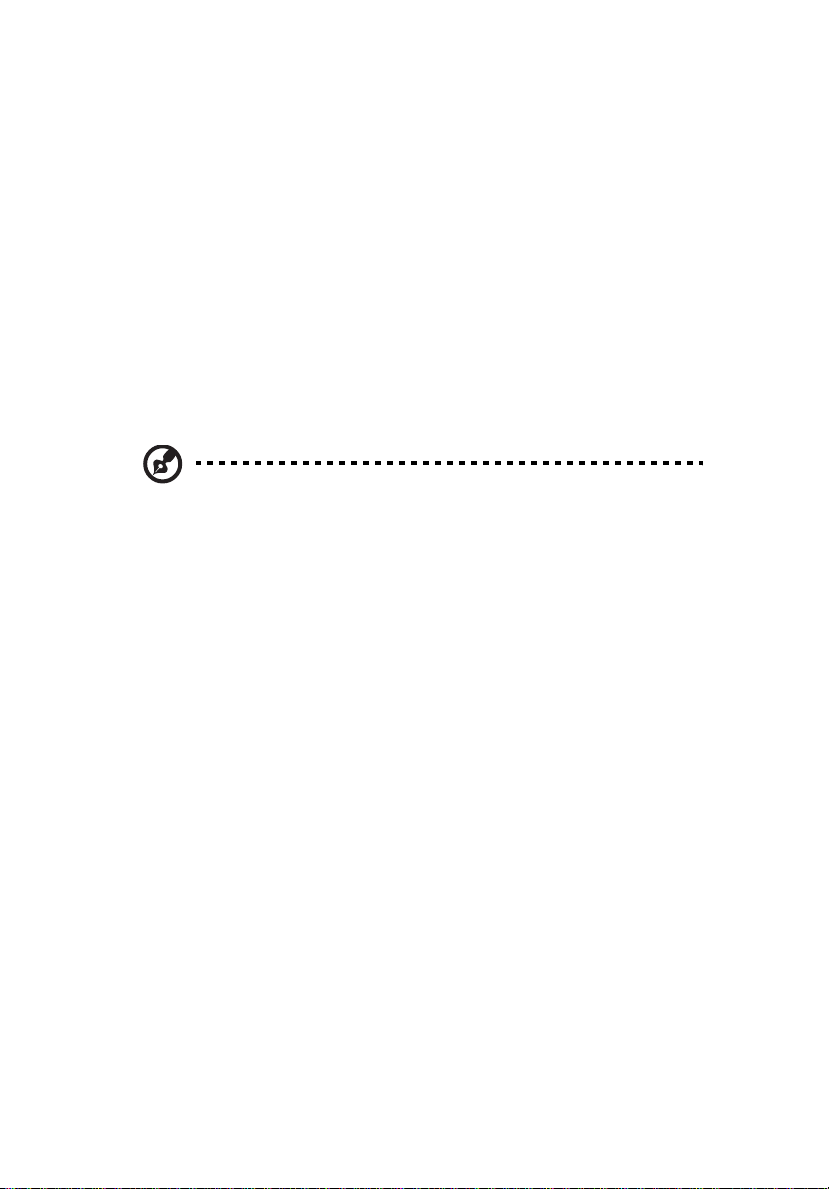
xiv
Onderhoud en tips voor het gebruik van de computer
De computer in- en uitschakelen
U schakelt de computer in door op de aan/uit knop, onder het LCD-scherm
naast de easy-launch toetsen, te drukken. Zie Snelgids voor de plaats van de
aan/uit knop op de computer.
U kunt de computer uitschakelen op een van de volgende manieren:
• Gebruik de opdracht Afsluiten van Windows
Klik op Start en klik vervolgens op Afsluiten.
• Gebruik de aan/uit knop
Plaats de computer ook in de slaapstand schakelen door op <Fn> + <F4> te
drukken.
Opmerking: Als u de computer niet op de normale wijze kunt
uitschakelen, houd dan de aan/uit knop langer dan vier seconden
ingedrukt om de computer uit te schakelen. Als u de computer
hebt uitgeschakeld en meteen weer wilt inschakelen, moet u
minstens twee seconden wachten voordat u de computer weer
inschakelt.
De computer met zorg behandelen
Uw computer zal u jarenlang uitstekende diensten bewijzen, mits u deze met
zorg behandelt.
• Stel de computer niet bloot aan direct zonlicht. Plaats de computer niet in
de buurt van een warmtebron, zoals een radiator.
• Stel de computer niet bloot aan temperaturen onder 0 °C (32 °F) of boven
50 °C (122 °F).
• Stel de computer niet bloot aan magnetische velden.
• Stel de computer niet bloot aan regen of vocht.
• Mors geen water of andere vloeistoffen op de computer.
• Stel de computer niet bloot aan zware schokken of trillingen.
• Stel de computer niet bloot aan stof en vuil.
• Plaats geen objecten boven op de computer.
• Gebruik geen overdadige kracht om de schermklep te sluiten.
• Plaats de computer nooit op een oneffen oppervlak.
Page 15
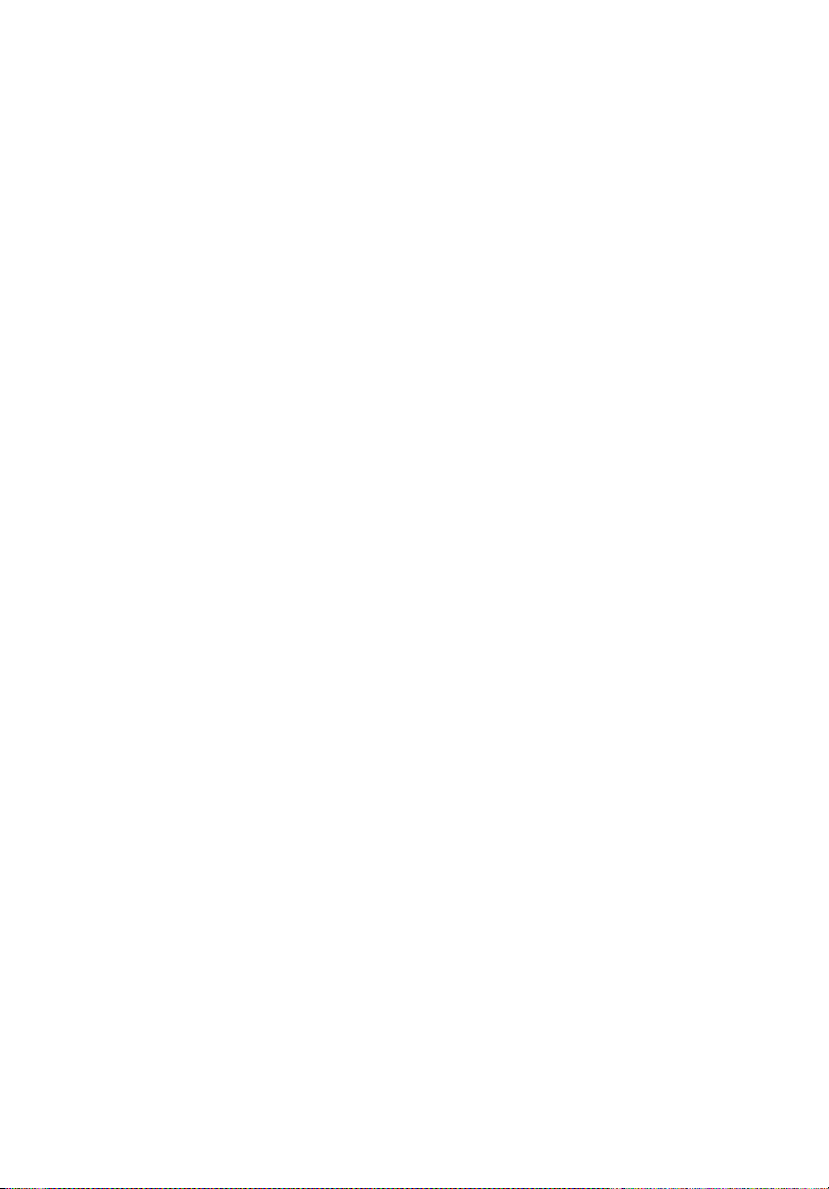
xv
De adapter met zorg behandelen
Houd bij het gebruik van de adapter rekening met het volgende:
• Sluit de adapter niet aan op een ander apparaat.
• Ga niet op het netsnoer staan en plaats er geen zware voorwerpen op.
Zorg dat het netsnoer en andere snoeren niet in het looppad liggen.
• Wilt u de stekker van het netsnoer uit het stopcontact halen, trek dan niet
aan het snoer, maar aan de stekker.
• Bij gebruik van een verlengsnoer mag het totale aantal ampères van de
aangesloten apparatuur, het aantal toegestane ampères van het
verlengsnoer niet overschrijden. Tevens mag de totale belasting van alle
apparatuur die op één stopcontact is aangesloten, de belasting van de
zekering niet overschrijden.
De accu met zorg behandelen
Houd bij het gebruik van de accu rekening met het volgende:
• Gebruik uitsluitend accu’s van hetzelfde type als dat van de bijgeleverde
accu. Schakel de stroom uit voordat u de accu verwijdert of vervangt.
• Knoei niet met de accu. Houd de accu buiten het bereik van kinderen.
• Verwijder gebruikte accu’s overeenkomstig de plaatselijke
milieuvoorschriften. Breng ze weg voor recycling indien dit mogelijk is.
De computer reinigen en onderhouden
Ga als volgt te werk om de computer te reinigen:
1 Schakel de computer uit en verwijder de accu.
2 Koppel de adapter los.
3 Gebruik een zachte, vochtige doek. Gebruik geen vloeibare
reinigingsmiddelen of reinigingsmiddelen in spuitbussen.
Als zich een van de volgende situaties voordoet:
• de computer is gevallen of de behuizing is beschadigd
• de computer functioneert niet goed
Raadpleeg het hoofdstuk "Veelgestelde vragen" op pagina 44.
Page 16
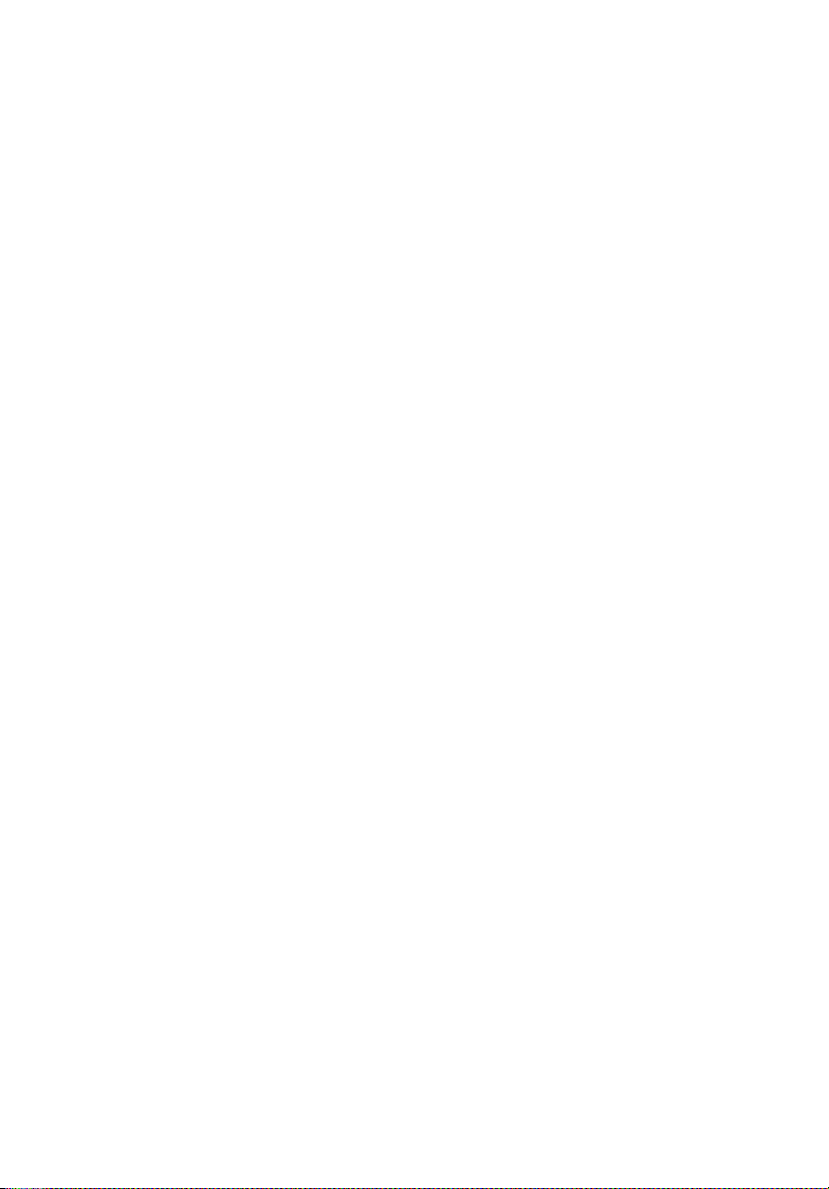
xvi
Page 17
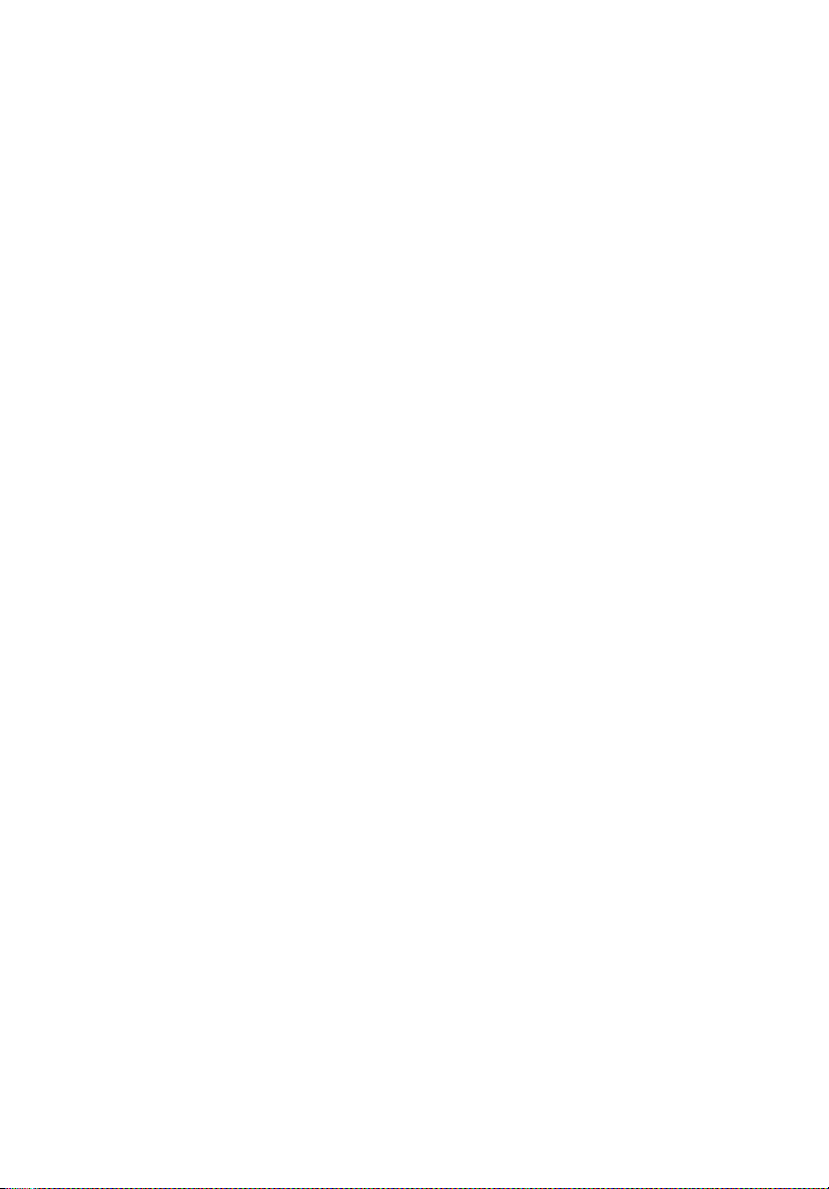
Informatie voor uw veiligheid en gemak iii
Veiligheidsinstructies iii
Waarschuwing m.b.t. het optisch station
(alleen voor bepaalde modellen) vii
Gebruiksomgeving viii
Medische apparatuur viii
Voertuigen ix
Potentieel explosieve omgevingen ix
Alarmnummers bellen ix
Instructies voor weggooien x
Advies over kwik x
ENERGY STAR x
Tips en informatie voor gebruiksgemak xi
Voordat u aan de slag gaat xiii
Uw gidsen xiii
Onderhoud en tips voor het gebruik van de computer xiv
De computer in- en uitschakelen xiv
De computer met zorg behandelen xiv
De adapter met zorg behandelen xv
De accu met zorg behandelen xv
De computer reinigen en onderhouden xv
Touchpad 1
Werken met het touchpad (met vingerafdruklezer) 1
Werken met het touchpad (met twee-kliktoetsen) 2
Werken met het toetsenbord 3
Vergrendeltoetsen en ingebouwd numeriek toetsenblok* 3
Windows-toetsen 4
Audio 5
Acer PureZone (alleen voor bepaalde modellen) 5
Tuba (alleen voor bepaalde modellen) 5
Dolby Home Theater gebruiken voor surround/
multi-kanaals geluid (alleen voor bepaalde modellen) 5
Video 6
16:9-beeldscherm 6
Systeemhulpprogramma's gebruiken 7
Acer Bio-Protection (alleen voor bepaalde modellen) 7
Acer GridVista (dubbele weergave compatibel) 8
Acer Backup Manager 10
Energiebeheer 11
Acer eRecovery Management 12
Backup-disk branden 13
Herstellen 14
Windows herstellen met back-updisks 15
Acer Arcade Deluxe 17
Algemene besturing 18
Navigatiebesturing 18
Inhoud
Page 18

Besturing van de speler 18
Bioscoop 18
Film afspelen:18
Video’s: 19
Een videobestand afspelen: 19
Recente video’s: 19
HomeMedia 20
Geavanceerd 20
Live Update: 20
Albums 22
Foto’s bewerken 22
Diashowinstellingen 22
Muziek 22
Online media (alleen voor bepaalde modellen) 23
YouTube 23
Flickr 23
Batterij 24
Batterij eigenschappen 24
De levensduur van de batterij maximaliseren 24
De batterij installeren en verwijderen 25
De batterij opladen 26
De capaciteit van de batterij controleren 26
De levensduur van de batterij optimaliseren 26
Waarschuwing batterij-leeg 27
De notebook PC meenemen 28
De computer loskoppelen van de bureaubladapparatuur 28
Verplaatsingen over korte afstand 28
De computer voorbereiden 28
Wat u moet meenemen naar vergaderingen 29
De computer meenemen naar huis 29
De computer voorbereiden 29
Wat u moet meenemen 30
Speciale voorzorgsmaatregelen 30
Een thuiskantoor opzetten 30
Reizen met de computer 30
De computer voorbereiden 30
Wat u moet meenemen 31
Speciale voorzorgsmaatregelen 31
Internationaal reizen met de computer 31
De computer voorbereiden 31
Wat u moet meenemen 31
Speciale voorzorgsmaatregelen 32
De computer beveiligen 32
De computer vergrendelen 32
Wachtwoorden gebruiken 32
Wachtwoorden invoeren 33
Wachtwoorden instellen 33
Page 19
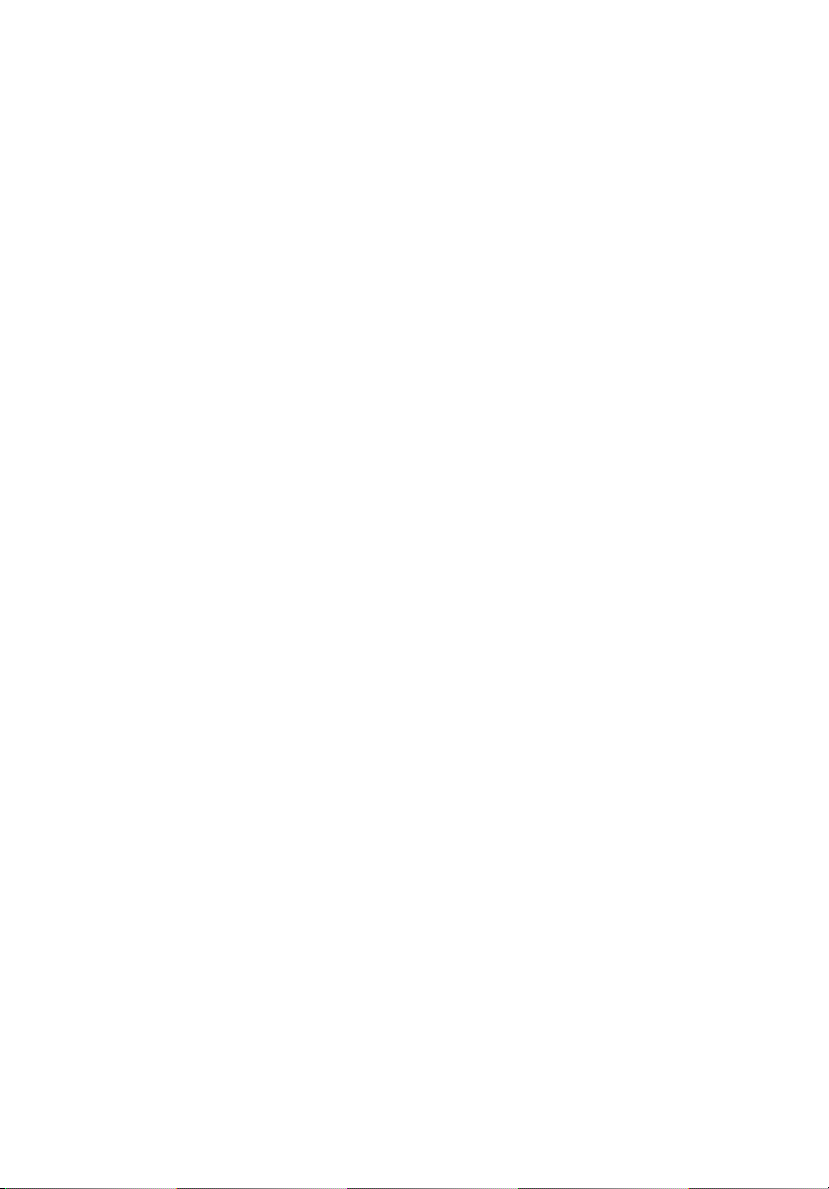
De computer uitbreiden met extra
voorzieningen 34
Connectiviteitsopties 34
Fax/data-modem (alleen voor bepaalde modellen) 34
Ingebouwde netwerkvoorziening 35
Consumenten infraroodpoort (CIR)
(alleen voor bepaalde modellen) 35
Universele Seriële Bus (USB) 36
IEEE 1394 poort (alleen voor bepaalde modellen) 36
High-Definition Multimedia Interface
(alleen voor bepaalde modellen) 37
ExpressCard (alleen voor bepaalde modellen) 37
Geheugen installeren 38
Genieten van tv met Windows Media
Center 40
Kies uw ingangstype 40
TV kijken met de optionele dvb-t-antenne (digitale tv)
(voor bepaalde modellen) 40
De digitale antenne aansluiten 40
TV kijken met een externe antenne of via de kabel 41
BIOS utility 42
Opstartreeks 42
Disk naar disk herstel inschakelen 42
Wachtwoord 42
Software gebruiken 43
DVD-films afspelen 43
Veelgestelde vragen 44
Informatie over serviceverlening 47
ITW (International Travelers Warranty) 47
Voordat u belt 47
Problemen oplossen 48
Tips voor het oplossen van problemen 48
Foutmeldingen 48
Voorschriften- en veiligheidsmededeling 49
FCC-verklaring 49
Modemverklaringen (alleen voor bepaalde modellen) 50
Verklaring LCD-pixel 50
Radio-apparaat Reguleringsbericht 50
Algemeen 50
De FCC RF veiligheidseis 51
Canada – Licentievrijstelling voor
radiocommunicatieapparaten met een laag
vermogen (RSS-210) 52
Blootstelling van mensen aan RF velden (RSS-102) 52
LCD panel ergonomic specifications 52
Page 20
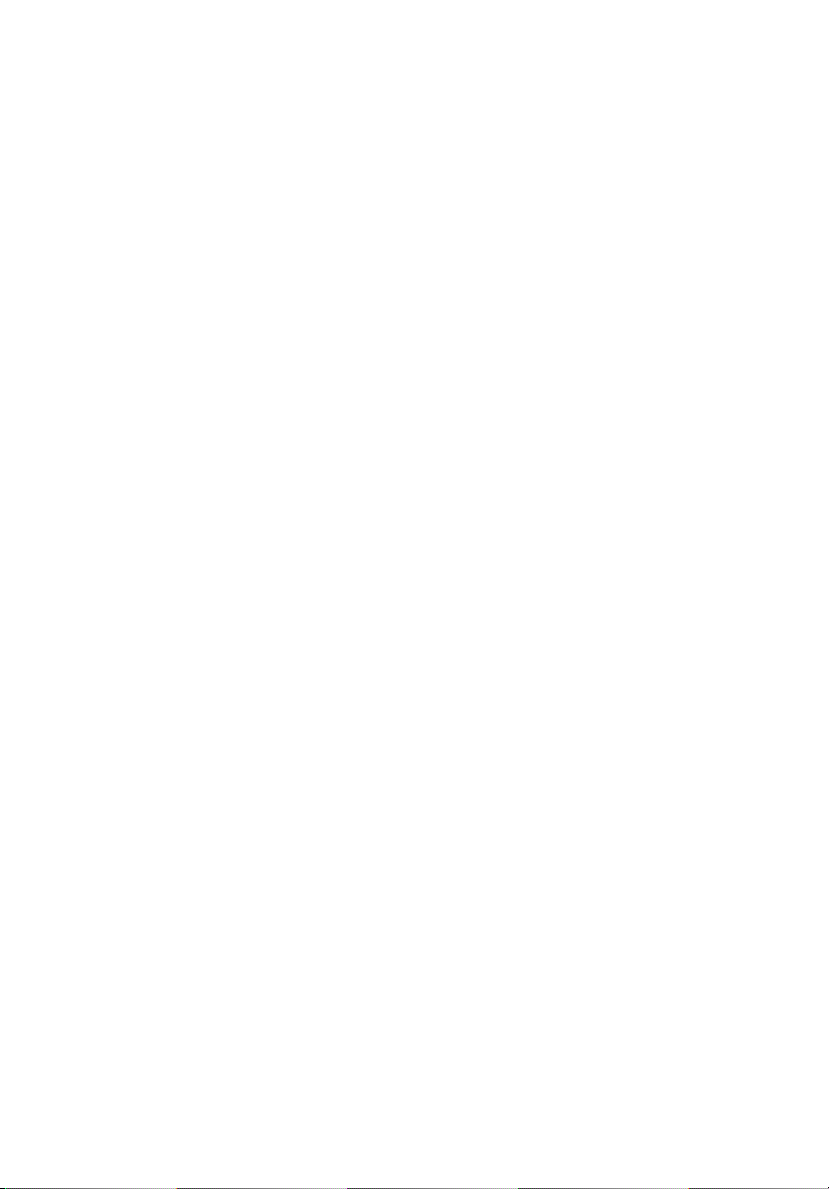
Page 21
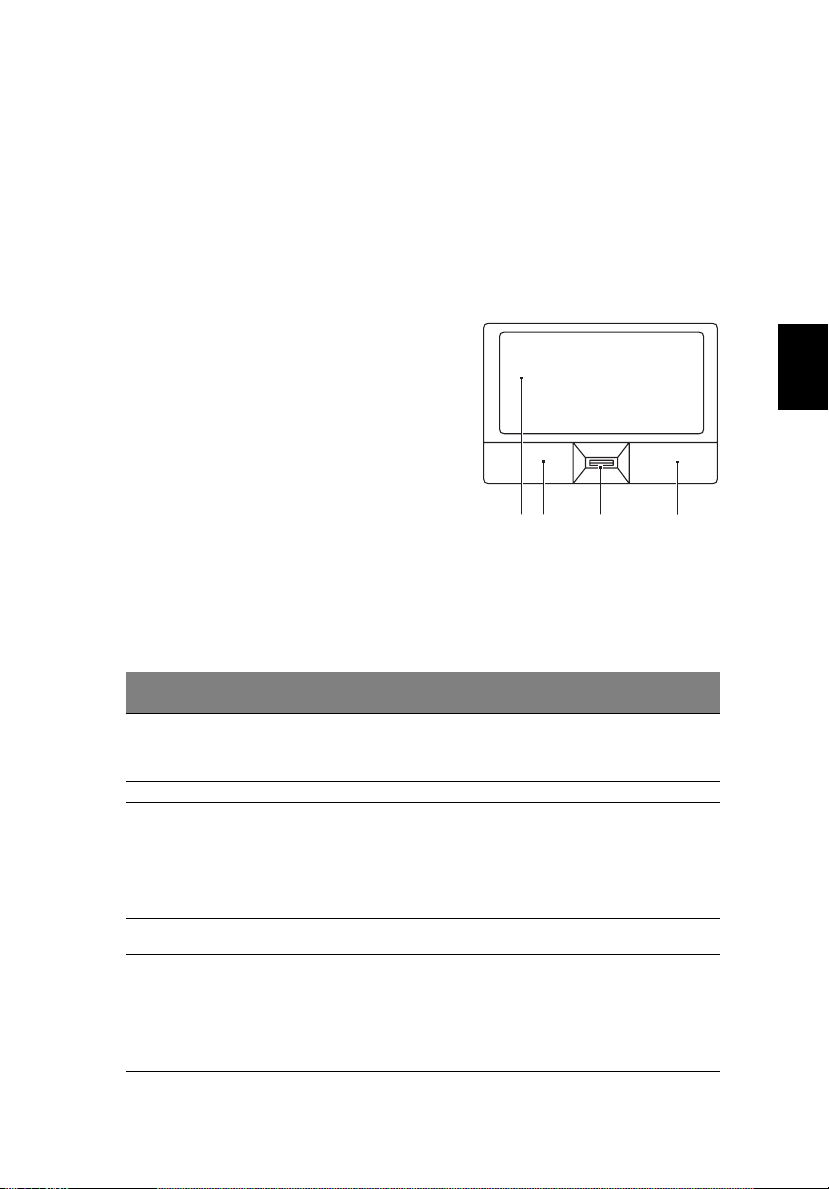
Touchpad
Het ingebouwde touchpad is een aanwijsapparaat dat bewegingen op het
bijbehorende oppervlak registreert. De cursor reageert als u uw vinger over het
oppervlak van het touchpad verplaatst. De centrale locatie op de polssteun
biedt comfort en optimale ondersteuning.
Werken met het touchpad (met vingerafdruklezer)
De volgende items tonen u hoe u het
touchpad met de Acer Bio-Protection
vingerafdruklezer kunt gebruiken.
• Verplaats uw vinger over het touchpad
(1) om de cursor te verplaatsen.
• Druk op de knoppen links (2) en rechts
(4) op het touchpad om items te
selecteren en functies uit te voeren.
Deze twee knoppen komen overeen met
de linker- en rechtermuisknop van de
muis. Tikken op het touchpad is
hetzelfde als het klikken met de linker
muisknop.
• Gebruik Acer Bio-Protection vingerafdruklezer (3) met ondersteuning voor
Acer FingerNav 4-weg bedieningsfunctie (alleen voor bepaalde modellen)
om omhoog of omlaag en naar links of rechts op een pagina te bewegen.
Deze knop of vingerafdruklezer bootst het met de cursor drukken op de
rechter rolbalk in windowstoepassingen na.
Functie Linkerknop (2)
Uitvoeren Tweemaal snel
Selecteren Eenmaal klikken. Eenmaal tikken.
Slepen Klikken en
Contextmenu
openen
Verschuiven Veeg omhoog/
klikken.
ingedrukt
houden en
vervolgens met
de vinger slepen
om de cursor te
verplaatsen.
Rechterknop
(4)
Eenmaal
klikken.
Touchpad (1)
Tweemaal tikken (met
dezelfde snelheid als
bij het dubbelklikken
met de muis).
Tweemaal tikken (met
dezelfde snelheid als
bij het dubbelklikken
met de muis), de vinger
na de tweede tik op
het touchpad laten en
de cursor slepen.
1 23 4
Middelste knop
(3)
omlaag/links/
rechts met de
Acer FingerNav
4-richtingen
beheerfunctie
(fabrieksoptie).
1
Nederlands
Page 22
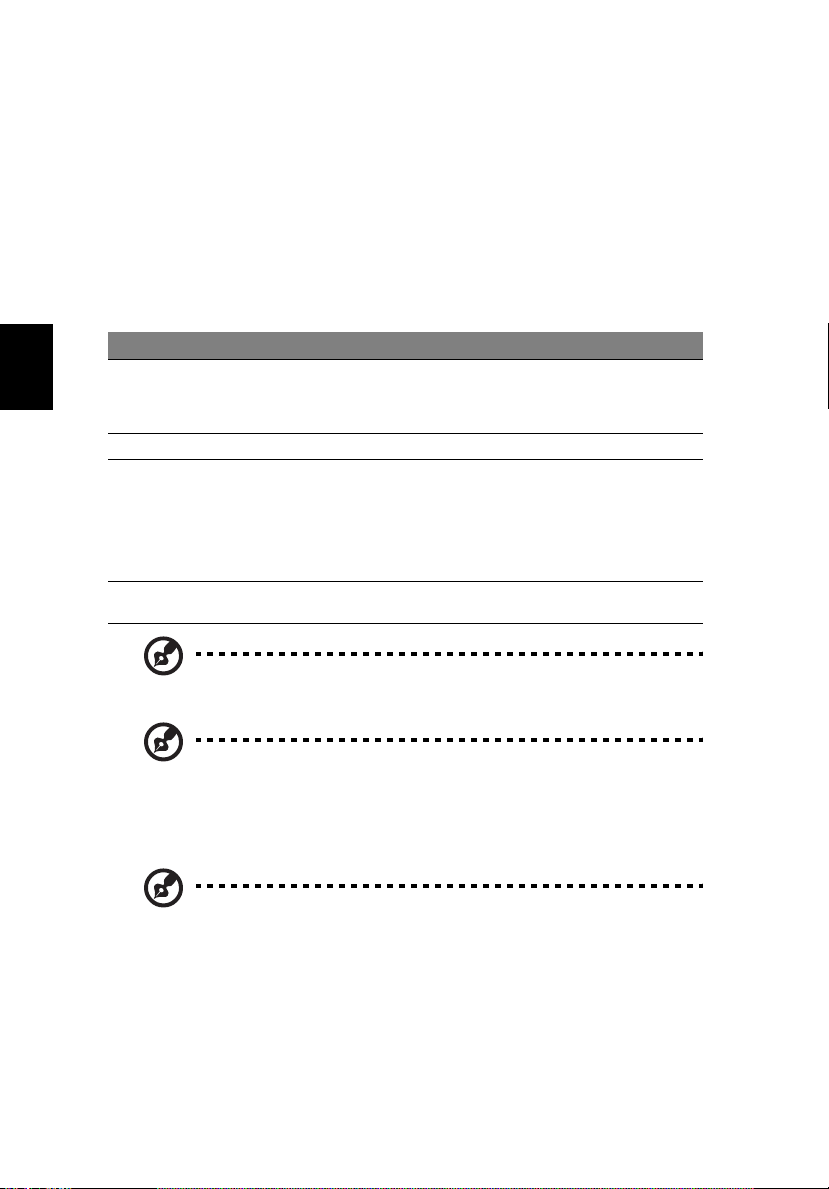
2
Werken met het touchpad (met twee-kliktoetsen)
De volgende items tonen u hoe u het touchpad met twee-kliktoetsen kunt
gebruiken.
• Verplaats uw vinger over het touchpad om de cursor te verplaatsen.
• Druk op de knoppen links en rechts op het touchpad om items te
selecteren en functies uit te voeren. Deze twee knoppen komen overeen
met de linker- en rechtermuisknop van de muis. Tikken op het touchpad is
hetzelfde als het klikken met de linker muisknop.
Functie Linkerknop
Uitvoeren Tweemaal snel
Nederlands
Selecteren Eenmaal klikken. Eenmaal tikken.
Slepen Klikken en ingedrukt
Contextmenu
openen
klikken.
houden en
vervolgens met de
vinger slepen om de
cursor te verplaatsen.
Rechterknop
Eenmaal klikken.
Touchpad
Tweemaal tikken (met
dezelfde snelheid als bij
het dubbelklikken met de
muis).
Tweemaal tikken (met
dezelfde snelheid als bij
het dubbelklikken met de
muis), de vinger na de
tweede tik op het
touchpad laten en de
cursor slepen.
Opmerking: Illustraties zijn alleen ter verwijzing. De exacte
configuratie van de PC is afhankelijk van het aangeschafte model.
Opmerking: Zorg ervoor dat uw vingers droog en schoon zijn
wanneer u met het touchpad werkt. Zo houdt u het touchpad zelf
ook droog en schoon. Het touchpad is gevoelig voor
vingerbewegingen; Hoe lichter de druk, hoe beter de respons. Het
touchpad functioneert niet beter als u harder drukt.
Opmerking: Verticaal en horizontaal verschuiven is standaard
ingeschakeld op het touchpad. Het kan worden uitgeschakeld bij
de instellingen voor Muis in het Configuratiescherm van Windows.
Page 23

Werken met het toetsenbord
Het volwaardige toetsenbord bestaat uit een ingebouwd numeriek toetsenblok*,
afzonderlijke cursortoetsen, vergendeling, Windows-toetsen en speciale toetsen.
Vergrendeltoetsen en ingebouwd numeriek toetsenblok*
Het toetsenbord heeft 3 Vergrendeltoetsen die u aan of uit kunt zetten.
Vergrendeltoets Beschrijving
Caps Lock
NumLk
<Fn> + <F11>*
Scr Lk
<Fn> + <F12>
Het ingebouwde numerieke toetsenblok werkt op dezelfde manier als het
numerieke toetsenblok van een desktop-pc. Het opschrift in de
rechterbovenhoek van de toetsen geeft telkens de onderliggende tekens aan.
Om het toetsenbord niet onnodig verwarrend te maken werden de symbolen
voor de cursortoetsen weggelaten.
Als Caps Lock is ingeschakeld, worden alle letters van het alfabet
weergegeven als hoofdletters.
Als NumLk is ingeschakeld, kunt u cijfers intikken via het ingebouwde
numerieke toetsenblok. De toetsen functioneren als een rekenmachine
(met inbegrip van de wiskundige operatoren +, -, * en /). Activeer deze
modus als u veel numerieke gegevens moet invoeren. Een betere
oplossing is echter een extern toetsenblok aan te sluiten.
Als Scr Lk is ingeschakeld, schuift het scherm één regel omhoog of
omlaag als u de toets pijl-omhoog of pijl-omlaag indrukt. Scr Lk werkt
niet in alle toepassingen.
3
Nederlands
Gewenste toegang Num Lock ingeschakeld Num Lock uitgeschakeld
Numerieke toetsen
van het ingebouwde
toetsenblok
Cursortoetsen van
het ingebouwde
toetsenblok
Toetsen van het
centrale toetsenbord
* alleen voor bepaalde modellen
Typ getallen op de gebruikelijke
wijze.
Houd de <>-toets ingedrukt
terwijl u de cursortoetsen indrukt.
Houd <Fn> ingedrukt terwijl u
letters typt op het ingebouwde
toetsenblok.
Houd <Fn> ingedrukt terwijl
u de cursortoetsen indrukt.
Typ de letters op de
gebruikelijke wijze.
Page 24

4
Windows-toetsen
Het toetsenbord heeft twee toetsen waarmee specifieke Windows-functies
worden uitgevoerd.
Toets Beschrijving
Toets met het
Windows
Nederlands
Start-knop. In combinatie met deze toets worden specifieke
functies uitgevoerd. Hieronder volgende enkele voorbeelden:
<>: Het Startmenu openen of sluiten
< > + <D>: Het bureaublad weergeven
< > + <E>: Windows Verkenner openen
< > + <F>: Een bestand of map zoeken
<> + <G>: Door de hulpmiddelen van de Sidebar bladeren
< > + <L>: Vergrendelt de computer (als u verbonden bent
met een netwerkdomein), of schakelt naar een andere
gebruiker (als u niet bent verbonden met een
netwerkdomein)
< > + <M>: Hiermee minimaliseert u alle vensters.
<> + <R>: Hiermee opent u het dialoogvenster Uitvoeren.
< > + <T>: Bladeren door programma’s op de taakbalk
< > + <U>: Ease of Access Center openen
< > + <X>: Windows Mobility Center openen
< > + <Break>: Het dialoogvenster Systeemeigenschappen
weergeven
< > + < +M>: Geminimaliseerde vensters naar het
bureaublad terughalen
<> + < >: Bladeren door programma’s op de taakbalk
via Windows Flip 3-D
< > + <SPACEBAR>: Alle hulpmiddelen naar voren halen
en Windows Sidebar selecteren
<Ctrl> + < > + <F>: Computers zoeken
(als u verbonden bent met een netwerk)
<Ctrl> + < > + < >: Gebruik de pijltoetsen om door de
programma’s op de taakbalk te bladeren met Windows
Flip 3-D
Toepassingstoets
Opmerking: Afhankelijk van uw editie van
Windows, kunnen enkele snelfuncties wellicht
niet zo functioneren als hier beschreven.
Deze toets heeft hetzelfde effect als het klikken met de
rechter muisknop; het opent het contextmenu van de
toepassing.
Page 25

Audio
De computer beschikt ook over 32-bit High Definition (HD) audio en
stereoluidsprekers.
Acer PureZone (alleen voor bepaalde modellen)
Het systeem biedt u nieuwe enthousiaste geluidservaringen waaronder Acer
PureZone met twee geïntegreerde stereomicrofoons met straalvorming en
echoreductie. Acer PureZone-technologie ondersteunt Acoustische
Echoreductie, Straalvorming en Ruisonderdrukking voor pure geluidsopnames.
U kunt de microfoon instellen door de Acer HD Audio Manager te openen door
op het pictogram Acer HD Audio Manager in het systeemvak van Windows te
dubbelklikken. Het Acer HD Audio Manager dialoogscherm verschijnt. Klik op
het tabblad Microfoon en vervolgens op het tabblad Microfooneffecten. Kies
Straalvorming en Acoustische Echoreductie om het microfooneffect in te
stellen.
Opmerking: Schakel de straalvorming uit voor meerdere
geluidsingangen.
5
Nederlands
Tuba (alleen voor bepaalde modellen)
De aparte Tube CineBass subwoofer levert pompende aardbewegende
filmhuistonen. De innovatieve designinterface integreert de subwoofer met het
tuba-achtig scharnier.
Dolby Home Theater gebruiken voor surround/multikanaals geluid (alleen voor bepaalde modellen)
Uw notebook van Acer bevat de audioverbeteringsfunctie Dolby Home
®
Theater
Natural Bass en Dolby Sound Space Expander, de technologieën Audio
Optimization, High Frequency Enhancer voor hoogstaand digitaal surround
sound, zodat u van films, games en muziek in een realistische multikanaals
omgeving kunt genieten.
Dolby Pro Logic IIx
Dolby Pro Logic IIx zorgt voor een levendig 5.1-kanaals surround sound van elke
stereogeluid (twee-kanaals) van film, muziek, tv of game. Dolby Pro Logic IIx
onderzoekt het signaal en gebruikt de informatie om het geluid uit te breieden
naar 5.1 kanalen zeer realistisch en natuurlijk surround sound.
met Dolby Pro Logic IIx, Dolby Digital Live, Dolby Headphone, Dolby
Page 26

6
Dolby Digital Live
Dolby Digital Live transformeert elk audiogsignaal van pc’s of gameconsoles
realtime in Dolby Digital zodat dit makkelijk kan worden aangesloten op hometheatersystemen via slechts één digitale kabel. Gebruikers kunnen genieten van
het geluid van pc- of games van spannend realisme via hometheaterontvangers of andere apparaten die zijn uitgerust met Dolby Digital
decodingtechnologie.
Dolby Headphone
Dolby Headphone maakt een persoonlijke surround soundervaring via een
koptelefoon. Het afspelen van muziek, films en games resulteert in geluid dat
ruimtelijker, meer open en dramatischer klinkt. Dit verbetert het luistercomfort
Nederlands
waardoor luisteraars zich temidden van de actie wanen.
Dolby Natural Bass
Een systeem dat bassen verbetert. Vergroot in de meeste luidsprekers het
bereik van de basreactie met maximaal één octaaf naar beneden.
Dolby Sound Space Expander
Verbetert de geluidsruimte. Het levert een breed stereobeeld en verbetert de
scheiding van instrumenten zonder het mixcentrum te beperken.
Video
16:9-beeldscherm
16:9-beeldscherm brengt zgn. full-hd-films naar uw huiskamer zoals nooit
tevoren. Bijzonder hoge kleurintensiteit garandeert een authentieke hdkijkervaring. 16:9-kwaliteit betekent dat waar home-theaterbeeld eindelijk
beschikbaar is voor liefhebbers van entertainment op de laptop.
Page 27

Systeemhulpprogramma's gebruiken
Acer Bio-Protection (alleen voor bepaalde modellen)
Acer Bio-Protection Fingerprint Solution is multifunctionele
vingerafdruksoftware die geïntegreerd is in het Microsoft Windows
besturingssysteem. Door gebruik te maken van de uniekheid van iemands
vingerafdruk, combineert Acer Bio-Protection Fingerprint Solution beveiliging
tegen ongeoorloofd gebruik van de computer met gecentraliseerd
wachtwoordbeheer via Password Bank; eenvoudig muziek afspelen met Acer
MusicLaunch*; beveiligde internetfavorieten via Acer MyLaunch*; en kunnen
toepassingen/websites snel worden gestart met Acer FingerLaunch. Acer
ProfileLaunch** kan maximaal drie toepassingen/websites starten met één
vingerbeweging.
Met Acer Bio-Protection Fingerprint Solution kunt u ook door websites en
documenten navigeren door gebruik te maken van Acer FingerNav*. Met Acer
Bio-Protection Fingerprint Solution kunt u nu genieten van een extra
beveiligingslaag op uw computer, en daarnaast genieten van het gemak
waarmee u met een vingerbeweging uw dagelijkse taaktoepassingen kunt
openen.
Zie de helpbestanden van Acer Bio-Protection voor meer informatie.
7
Nederlands
Opmerkingen:
* Acer ProfileLaunch, MusicLaunch, MyLaunch en FingerNav zijn
slechts op bepaalde modellen beschikbaar.
** Op modellen zonder Acer ProfileLaunch, kan Acer
FingerLaunch worden gebruikt om toepassingen in de ruimte
ProfileLaunch-pictogrammen
slechts één toepassing tegelijk.
te starten; één vingerbeweging start
Acer
Page 28

8
Nederlands
Acer GridVista (dubbele weergave compatibel)
Opmerking: Deze functie is beschikbaar op bepaalde modellen
alleen.
Acer GridVista is een handig hulpmiddel dat vier vooraf ingestelde weergaveinstellingen biedt om meerdere vensters op het zelfde scherm weer te geven.
Voor toegang tot deze functie, gaat u naar Start, Alle programma’s en klikt u
op Acer GridVista. U kunt één van de onderstaande vier weergave-instellingen
kiezen:
12
Dubbel (verticaal), Drievoudig (hoofdvenster links), Drievoudig (hoofdvenster
rechts) of Viervoudig
Acer GridVista is compatibel met een dubbele weergave, zodat twee schermen
onafhankelijk opgedeeld kunnen worden.
1
3
2
1
3
2
3
1
4
2
Page 29

Acer GridVista is eenvoudig in te stellen:
1 Start GridVista en selecteer via de taakbalk de gewenste
schermconfiguratie voor elk scherm.
2 Versleep elk venster naar het betreffende raster.
3 Geniet van het gemak van een geordend bureaublad.
Opmerking: Zorg dat de instelling van de resolutie van de tweede
monitor is ingesteld op de door de fabrikant aanbevolen
standaardwaarde.
9
Nederlands
Page 30

10
Acer Backup Manager
Opmerking: Deze functie is alleen beschikbaar op bepaalde
modellen.
Acer Backup Manager is een eenvoudige methode van drie stappen, waarmee u
back-ups kunt maken van het complete systeem of van geselecteerde mappen
en bestanden. U kunt back-ups inroosteren of naar wens uitvoeren.
U kunt Acer Backup Manager starten door op de Acer Backup Manager-toets
boven het toetsenbord te drukken. U kunt ook naar Start > Alle programma’s >
Acer Backup Manager > Acer Backup Manager gaan. Hierdoor wordt het
Welkomstscherm geopend; vanuit dit venster wordt u meegenomen door de
Nederlands
drie stappen om ingeroosterde back-ups in te stellen. Klik op Doorgaan om
verder te gaan naar het volgende venster. Klik op de +-toets en volg de
instructies op het scherm:
1 Kies de gegevens die u wilt back-uppen. Hoe minder gegevens u kiest, hoe
sneller het proces verloopt, maar hoe groter het risico op gegevensverlies is.
2 Kies waar de back-ups moeten worden opgeslagen. U moet een extern
station kiezen of het D:-station; Acer Backup Manager kan geen gegevens
opslaan op het bronstation.
3 Kies hoe vaak Acer Backup Manager back-ups moet maken.
Zodra u deze drie stappen heeft uitgevoerd, worden back-ups volgens het
rooster uitgevoerd. U kunt ook handmatig back-ups maken door op de Acer
Backup Manager-toets te drukken.
U kunt op elk moment de instellingen aanpassen, door Acer Backup Manager te
starten via het Startmenu en de bovenstaande stappen te doorlopen.
Page 31

11
Energiebeheer
Deze computer heeft een ingebouwde energiebeheereenheid die de
systeemactiviteit controleert. Onder systeemactiviteit valt activiteit van één of
meer van de volgende apparaten: toetsenbord, muis, harde schijf,
randapparatuur aangesloten op de computer en videogeheugen. Wanneer er
geen activiteit gedetecteerd wordt gedurende een bepaalde periode (genoemd
een inactivity timeout), schakelt de computer een aantal van deze apparaten
uit om energie te besparen.
Op deze computer wordt een energiebeheerschema gehanteerd dat Advanced
Configuration and Power Interface (ACPI) ondersteunt. Daardoor wordt een
maximale energiebesparing bereikt, terwijl de computer toch topprestaties
blijft leveren. Alle taken voor het besparen van energie worden door Windows
geregeld.
Acer PowerSmart-toets
Opmerking: Deze functie is alleen beschikbaar op bepaalde
modellen.
De Acer PowerSmart-toets gebruikt de energiebesparende functies van het
grafisch systeem van de computer om het algemeen stroomgebruik te
verminderen. Als u op de Acer PowerSmart-toets drukt, wordt de helderheid
van het beeld verminderd en wordt de grafische chip op een lagere snelheid
geschakeld; pci en wlan schakelen naar energiebesparende stand. Druk
nogmaals op de Acer PowerSmart-toets om terug te keren naar de vorige
instellingen.
Nederlands
Page 32

12
Acer eRecovery Management
Acer eRecovery Management is een hulpmiddel om het systeem snel te
herstellen. U kunt ook een standaard fabrieksimage backuppen/herstellen, en
toepassingen en stuurprogramma’s opnieuw installeren.
Opmerking: De volgende gegevens dienen slechts ter algemene
informatie. Daadwerkelijke productspecificaties kunnen
verschillen.
Acer eRecovery Management bevat de volgende functies:
Nederlands
1 Backup:
• Disk met fabriekswaarden maken
• Disk met stuurprogramma's en toepassingen maken
2 Herstellen:
• Systeem volledig herstellen naar fabriekswaarden
• Besturingssysteem herstellen en gebruikersgegevens behouden
• Stuurprogramma’s of toepassingen opnieuw installeren
Dit hoofdstuk leidt u door elk proces.
Opmerking: Deze functie is alleen beschikbaar op bepaalde
modellen. Op systemen die geen ingebouwde brander bevatten,
sluit u een externe brander aan voordat u Acer eRecovery
Management gebruikt om taken met optische disks uit te voeren.
Als u de wachtwoordbeveiliging van Acer eRecovery Management wilt
gebruiken om uw gegevens te beveiligen, moet u eerst het wachtwoord van
instellen. Het wachtwoord wordt ingesteld door Acer eRecovery Management
te starten en op Instellingen te klikken.
Page 33

Backup-disk branden
Via de Backuppagina van Acer eRecovery Management kunt u de standaard
fabrieksimage branden of stuurprogramma’s en toepassingen backuppen.
1 Klik op Start, Alle Programma’s, Acer, Acer eRecovery Management.
2 Acer eRecovery Management opent de Backuppagina.
13
Nederlands
3 Kies het type backup (fabrieksstandaard of stuurprogramma’s en
toepassingen) dat u op schijf wilt branden.
4 Volg de instructies op het scherm om het proces te voltooien.
Opmerking: Maak een standaard fabrieksimage als u een
opstartdisk wilt maken die het hele besturingssysteem van de
computer bevat zoals het was toen u de computer aanschafte.
Als u een disk wilt die u zelf kunt verkennen en zelf kunt bepalen
welke stuurprogramma’s en toepassingen worden geïnstalleerd,
maak dan in plaats daarvan een backup met stuurprogramma’s en
toepassingen — vanaf zo’n disk kunt u niet opstarten.
Page 34

14
Herstellen
Met de herstelfunctie kunt u het systeem herstellen of repareren via een
standaard fabrieksimage, of via eerder gemaakte back-ups op cd of dvd.
U kunt ook toepassingen en stuurprogramma’s van het Acer-systeem opnieuw
installeren.
1 Klik op Start, Alle Programma’s, Acer, Acer eRecovery Management.
2 Schakel naar de Herstelpagina door te klikken op Herstellen.
Nederlands
3 U kunt het systeem herstellen via een standaard fabrieksimage of
toepassingen en stuurprogramma’s opnieuw installeren.
4 Volg de instructies op het scherm om het proces te voltooien.
Page 35

15
Windows herstellen met back-updisks
Opmerking: Deze functie is alleen beschikbaar op bepaalde
modellen.
U kunt Windows herstellen van eerder gebrande back-updisks, door de eerste
back-updisk te plaatsen en F12 Boot-menu via de BIOS Setup Utility in te
schakelen.
1 Schakel de computer in en plaats de eerste systeemhersteldisk in het
optisch station. Start de computer opnieuw op.
2 Druk tijdens het opstarten, als u het logo van Acer ziet, op de F2-toets om
BIOS Setup te openen waarin u systeemparameters kunt instellen.
3 Gebruik de linker- en rechterpijltoetsen om het Hoofd-submenu te
openen.
4 Gebruik de pijltoetsen omhoog en omlaag om F12 Boot-menu te
selecteren.
5 Gebruik de F5 of F6-toets om F12 Boot-menu in te schakelen op
Ingeschakeld.
6 Druk op de ESC-toets om het submenu Afsluiten te openen, of druk op de
ENTER-toets voor Afsluiten en veranderingen opslaan. Druk nogmaals op
de ENTER-toets om Ja te selecteren. Het systeem wordt opnieuw opgestart.
7 Na opstarten, als het logo van Acer verschijnt, drukt u op F12 om het Boot-
menu te openen. Hier kunt u kiezen welk apparaat primair gebruikt wordt
om van op te starten.
8 Gebruik de pijltoetsen en selecteer IDE1*, druk vervolgens op de ENTER-
toets. Windows wordt geïnstalleerd vanaf de herstel-cd.
9 Plaats de tweede hersteldisk als dit gevraagd wordt, volg de instructies op
het scherm om de herstelpoging te voltooien.
10 Verwijder de hersteldisk uit het optisch station als het herstellen voltooid
is. Doe dit voordat de computer opnieuw wordt opgestart.
Nederlands
Page 36

16
Als u de opstartprioriteit wilt instellen voor gebruik op langere termijn, kies dan
het submenu Boot.
1 Schakel de computer in en plaats de eerste systeemhersteldisk in het
optisch station. Start de computer opnieuw op.
2 Druk tijdens het opstarten, als u het logo van Acer ziet, op de F2-toets om
BIOS Setup te openen waarin u systeemparameters kunt instellen.
3 Gebruik de linker- en rechterpijltoetsen om het Boot-submenu te openen.
4 Gebruik de pijltoetsen omhoog en omlaag om het apparaat IDE1* te
kiezen.
5 Gebruik de F6-toets om het apparaat IDE1* naar de hoogste
opstartprioriteit te verplaatsen, of gebruik de F5-toets om andere
apparaten een lagere opstartprioriteit te geven. Zorg dat het IDE1*-
Nederlands
apparaat de hoogste prioriteit heeft.
6 Druk op de ESC-toets om het submenu Afsluiten te openen, of druk op de
ENTER-toets voor Afsluiten en veranderingen opslaan. Druk nogmaals op
de ENTER-toets om Ja te selecteren. Het systeem wordt opnieuw opgestart.
7 Als u op nieuw opstart wordt Windows geïnstalleerd vanaf de herstel-cd.
8 Plaats de tweede hersteldisk als dit gevraagd wordt, volg de instructies op
het scherm om de herstelpoging te voltooien.
9 Verwijder de hersteldisk uit het optisch station als het herstellen voltooid
is. Doe dit voordat de computer opnieuw wordt opgestart.
Page 37

17
Acer Arcade Deluxe
Opmerking: Deze functie is alleen beschikbaar op bepaalde
modellen.
Acer Arcade Deluxe is een geïntegreerde speler voor muziek, foto’s, DVD films
en video’s. Gebruik MediaConsole, touchpad of pijltoetsen om het mediatype te
kiezen dat u wilt gebruiken.
Nederlands
• Bioscoop — bekijken van dvd’s, vcd’s of Blu-Ray-films en videoclips
• Homemedia — draadloos verbinding maken met andere toestellen om
mediagegevens te delen
• Geavanceerd — instellingen veranderen, de Arcade-software updaten, het
helpbestand bekijken en informatie over de toepassing
• Albums — weergeven van foto’s op harde schijf of verwisselbare media
• Muziek — beluisteren van muziekbestanden van diverse formaten
• Online media — bladeren door online gegevens op YouTube en Flickr
Opmerking: Tijdens het weergeven van video’s, optische disks of
diavoorstellen, zijn de schermbeveiliging en energiebesparende
functies niet beschikbaar.
Opmerking: Voor meer gedetailleerde informatie over de functies
van Acer Arcade, zie het Helpmenu van Arcade. Dit vindt u via de
startpagina van Arcade door Help te kiezen.
Page 38

18
Algemene besturing
Als u videoclips, films of diashows weergeeft op volledige-schermresolutie, ziet
u als u de muis beweegt twee besturingspanelen. Na enkele seconden
verdwijnen ze automatisch. Het paneel Navigatiebesturing verschijnt bovenaan
en het paneel Besturing van de speler verschijnt onder in beeld.
Navigatiebesturing
U kunt terugkeren naar de startpagina van Arcade door op de Start-toets
linksboven in het venster te klikken. Klik tijdens het zoeken naar gegevens op
de pijl om één mapniveau omghoog te gaan. De knoppen rechtsboven
(minimaliseren, maximaliseren, sluiten) hebben standaard pc-gedrag.
Sluit Arcade af door op de knop Sluiten rechtsboven in de hoek van het venster
Nederlands
te klikken.
Besturing van de speler
Onderin het venster staat de besturing van de speler die wordt gebruikt in
video, diavoorstellingen, films en muziek. Deze vormen de standaardbesturing
voor het afspelen (afspelen, pauze, stop, enz.) en het aanpassen van het
volume(dempen en volume omhoog/omlaag).
Opmerking: Als films van optische disks worden afgespeeld, zijn
rechts van de volumebesturing, extra besturingselementen
toegevoegd. Deze worden in meer detail besproken in Bioscoop
van deze handleiding.
Bioscoop
Film afspelen:
Klik op Film afspelen om een film van uw optisch station af te spelen.
Afhankelijk van het type optisch station in uw computer, kunt u met de
Cinemafunctie van Acer Arcade Deluxe films afspelen van Blu-Ray-disks,
standaard dvd’s en video-cd’s (vcd’s). Deze speler heeft de functies en
besturingselementen van een normale dvd-speler.
Als u een disk in het dvd-station stopt, wordt de film automatisch afgespeeld.
U kunt de films besturen via het besturingspaneel dat onderin beeld verschijnt
zodra u de muisaanwijzer verplaatst.
Als meer dan één optisch station een afspeelbare disk bevat, wordt u gevraagd
het station te kiezen dat moet worden gebruikt als u op Film afspelen klikt.
U kunt ook gegevens op de harde schijf selecteren door te klikken op Video’s en
ga vervolgens via een verkenner naar het videobestand dat u wilt openen.
Page 39

19
Als u dvd’s weergeeft, zijn de volgende speciale besturingselementen
beschikbaar op het besturingspaneel:
• DVD-menu
• Ondertitles
• Taal
• Foto
• Hoek
Als u de muis/cursor verplaatst tijdens het kijken van een film, verschijnt
onderin beeld een menubalk. Met de knoppen op deze balk kunt u de film
besturen, ondertitels selecteren, volume aanpassen, soundtracktaal kiezen en
geavanceerde functies instellen.
Opmerking: De beschikbaarheid van alle functies is afhankelijk
van de ondersteuning die de betreffende disk biedt.
Klik op de stop knop om de film te stoppen en terug te keren naar het
hoofdscherm van Bioscoop. Onderin beeld staan knoppen waarmee u de film
kunt hervatten vanaf het punt waarop deze is gestopt, de film opnieuw starten
bij het begin of de disk uitwerpen.
Video’s:
Klik op Video’s om een videobestand op de harde schijf te openen.
Nederlands
Opmerking: De Videofunctie is ontworpen om diverse soorten
videoformaat af te spelen. Zie het hulponderdeel van Video voor
een volledige lijst van compatibele formaten. Als u een dvd of vcd
wilt kijken, gebruik dan Bioscoop.
Een videobestand afspelen:
Klik op Video’s om een verkenner te openen om naar het videobestand te gaan
dat u wilt afspelen.
U kunt het videobestand afspelen door er op te dubbelklikken. De video wordt
op het volledige scherm afgespeeld. Het besturingspaneel verschijnt onderin
beeld zodra u de muis beweegt. U keert terug naar de Videopagina door te
klikken op Stoppen.
U kunt een foto van een scène maken door op de knop Foto in het
besturingspaneel te klikken.
Recente video’s:
Toont videobestanden die recent zijn opgeslagen. Dubbelklik op een bestand
om het te openen.
Page 40

20
HomeMedia
HomeMedia is een programma waarmee u via een thuisnetwerk toegang heeft
tot mediabestanden en tv-signalen en deze kunt delen. HomeMedia biedt
toegang tot uw netwerkcomputers met waarop Media Server en TV Server is
geïnstalleerd, zodat u muziek, video’s, foto’s en tv-signalen kunt delen.
Klik op HomeMedia om de hoofdpagina te openen waarop een lijst staat met
de media en tv-servers die beschikbaar zijn op uw netwerk. HomeMedia is
compatibel met de meeste UPnP-clientapparaten. U kunt altijd op Vernieuwen
klikken om nieuw gedeelde mediaservers te zoeken.
Nederlands
Opmerking: U moet eerst een Media Server installeren en
opzetten om mediabestanden te kunnen delen, en TV Server om
tv-signalen te kunnen delen.
Opmerking: De draadloze adapter moet geactiveerd zijn voordat
u HomeMedia kunt gebruiken.
Geavanceerd
Dit onderdeel bevat de instellingen in Acer Arcade Deluxe waarmee u de
prestaties ervan fijn kunt afstellen op uw machine en persoonlijke voorkeuren.
Live Update:
Klik op Live Update om verbinding met internet te maken om te controleren op
beschikbare updates voor de software en deze te downloaden.
Instellingen:
Klik op Instellingen om aanpassingen te verrichten op de Acer Arcade Deluxe.
Hier kunt u de instellingen voor Waargave, Audio, Foto, DVD en BD aanpassen
om alle uit de computer te halen.
Weergave:
Gebruik dit onderdeel om het weergavetype in te stellen. U kunt de Weergave-
uitvoer en het Kleurprofiel kiezen die het beste passen bij uw omgeving en
voorkeuren.
Onder Weergave-uitvoer kunt u kiezen uit CinemaVision, Letterbox of Pan &
Scan:
• De optie Letterbox geeft de breedbeeldfilm weer in de originele
beeldverhouding en voegt boven en onder het beeld zwarte balken toe.
• Acer CinemaVision is een techniek om videobeelden non-lineair uit te
rekken die minimale vervorming in het midden van het beeld oplevert.
Page 41

21
• Pan & Scan geeft het centrale gebied van dvd-titels weer in
breedbeeldverhouding, en u kunt het beeldgebied verslepen om andere
delen van de video te zien.
Audio:
Gebruik Luidsprekeromgeving om te kiezen tussen Hoofdtelefoon, SPDIF,
2 Luidsprekers of meer luidsprekers, afhankelijk van uw geluidsapparatuur.
Uitgangmodus moet zijn ingesteld op Stereo als u gebruik maakt van
luidsprekers. Gebruik Dolby Surround of Virtual Surround Sound als u een
koptelefoon gebruik. U kunt kiezen uit een diverse instellingen van Virtual
Surround Sound om de effecten van verschillende omgevingen na te bootsen.
Opmerking: Als uw luidsprekers geen lage tonen kunnen
weergeven, wordt aanbevolen dat u Virtual Surround Sound niet
gebruikt om beschadiging van uw luidsprekers te voorkomen.
Uitbreiding van audiokanaal moet worden gebruikt voor een betere weergave
op 4 of 6 luidsprekers.
Dynamic Range-compressie kan compenseren voor verschillende
luisteromgevingen zodat u nog beter van het geluid kunt genieten.
Foto:
Gebruik deze pagina om de instellingen van de diavoorstelling aan te passen als
u foto's bekijkt.
DVD:
Acer Arcade Deluxe bevat diverse functies en technologieën om de
gebruiksduur van de batterij te verlengen als u dvd-films kijkt. Op deze pagina
kunt u kiezen welke functies uit u al dan niet uitschakelt.
Nederlands
Opmerking: Het inschakelen van Afspeeltijd verlengen resulteert
in een klein verlies van afspeelprestaties.
Help:
Klik op Help om het Hulpbestand te openen voor gedetailleerde informatie
over het gebruik van Acer Arcade Deluxe.
Info:
Klik op Info voor informatie over copyright en verkoper voor Acer Arcade
Deluxe.
Page 42

22
Albums
Met Acer Arcade Deluxe kunt u digitale foto’s apart of in een diavoorstelling
weergeven, vanaf elk beschikbaar station op de computer. Klik op Albums om
de hoofdpagina te openen.
Klik op Foto’s om een verkenner te openen met met foto’s en mappen. Klik op
een map om deze te openen.
U kunt een diavoorstelling weergeven, door de map met de gewenste foto’s te
openen, alle of enkele foto’s te selecteren en klik op Diavoorstelling.
De diavoorstelling wordt afgespeeld in het volledige scherm. Gebruik het
besturingspaneel om de diavoorstelling te sturen.
U kunt één foto ook weergeven door er op te klikken. Hierdoor wordt de foto
geopend in het volledige scherm.
Nederlands
U kunt de besturingselementen op het scherm gebruiken om in en uit te
zoomen, en om in vier richtingen het beeld te verschuiven.
Foto’s bewerken
Kies Menu > Repareren en vervolgens kunt u beelden draaien, Rode ogen
verwijderen, Automatisch repareren (optimaliseert helderheid en contrast) om
het uiterlijk van de afbeeldingen te verbeteren.
Diashowinstellingen
Voor informatie over het wijzigen van diashowinstellingen zie het
bovenstaande Arcade-onderdeel.
Muziek
Voor eenvoudige toegang tot uw muziekcollectie, klik op Muziek om de
Muziekpagina te openen.
Kies de map, cd of categorie met de muziek die u wilt luisteren. Klik op
Afspelen om alle gegevens vanaf het begin af te spelen, of kies het nummer dat
u wilt horen uit de lijst.
De nummers in de map worden weergegeven als een lijst met albuminformatie
bovenaan op de pagina. De werkbalk onderaan op de pagina bevat
besturingen voor Afspelen, Willekeurig, Alles herhalen, Visualiseren, Volume en
Menu. Met visualiseren kunt u grafische vormen zien terwijl u naar muziek
luistert.
Page 43

23
Online media (alleen voor bepaalde modellen)
Met Online media heeft u toegang tot foto’s en video’s die naar de populaire
websites Flickr en YoutTube zijn geüploaded.
Opmerking: U moet verbonden zijn met internet om de functie
Online media te kunnen gebruiken.
YouTube
U kunt de 30 meestbezochte videoclips op YouTube zien door YouTube op de
homepage van Online media te kiezen. De videoclips worden weergegeven als
miniaturen. Kies een miniatuur om de titel van de videoclip te zien en hoe vaak
het is afgespeeld. Druk op <Enter> of dubbelklik op een miniatuur om de video
te openen.
U kunt ook aanmelden met uw YouTube-account om uw favoriete videoclips te
zien. U moet aangemeld zijn om een videoclip op te slaan in uw favorieten.
Flickr
Kies Flickr om de 200 laatst geüploade foto’s op Flickr te zien. U kunt
aanmelden met uw Flickr-account om uw eigen fotostream of foto's van uw
contactpersonen te zien. U kunt ook foto’s zoeken in uw eigen stream, in
streams van contactpersonen of in heel Flickr.
Nederlands
Page 44

24
Batterij
De computer gebruikt een accu die lang zonder opladen gebruikt kan
worden.
Batterij eigenschappen
De batterij heeft de volgende eigenschappen:
• Gebruikt huidige standaarden van batterij technologie.
• Geeft een waarschuwing bij lage capaciteit van de batterij.
De accu wordt opgeladen zodra u de computer aansluit op de adapter.
Nederlands
Uw computer ondersteunt charge-in-use, waardoor u de batterij kunt
opladen terwijl u werkt op de computer. Indien u de batterij echter
oplaadt wanneer de computer is uitgeschakeld, wordt de batterij
sneller opgeladen.
De batterij is erg handig wanneer u reist of tijdens een stroomstoring.
U wordt geadviseerd om een extra (volledig opgeladen) batterij mee
te nemen als backup. Contacteer uw dealer voor details over het
bestellen van een reservebatterij.
De levensduur van de batterij maximaliseren
Zoals alle batterijen is ook deze batterij na een tijd versleten. Dit
betekent dat na verloop van tijd de prestaties van de batterij minder
worden. Om de levensduur van de batterij te maximaliseren wordt u
aangeraden om de onderstaande tips op te volgen.
Een nieuwe batterij in goede staat brengen
Voordat u een nieuwe batterij gaat gebruiken, dient u het volgende
“conditioneringsproces” uit te voeren:
1 Stop de nieuwe batterij in de computer. Schakel de computer niet
in.
2 Verbind de adapter en laad de batterij volledig op.
3 Verwijder de adapter.
4 Schakel de computer in en werk met behulp van de batterij.
5 Verbruik de batterij compleet, totdat de waarschuwing batterij-
leeg verschijnt.
6 Verbind de adapter en laad de batterij opnieuw volledig op.
Page 45

Voer dit proces uit totdat de batterij drie maal opgeladen en
uitgeput is.
Gebruik dit conditioneringsproces voor elke nieuwe batterij; gebruik
het ook als een batterij lang niet gebruikt is. Indien u de computer
langer dan twee weken niet gebruikt, is het verstandig de batterij uit
de computer te verwijderen.
25
Waarschuwing: Stel de batterij niet bloot aan temperaturen
onder de 0 °C (32 °F) of boven 45 °C (113 °F). Extreme
temperaturen kunnen een nadelig effect hebben op de batterij.
Wanneer u het conditioneringsproces toepast, maakt u de batterij
klaar om de maximaal mogelijke capaciteit te gebruiken. Wanneer
deze procedure niet gevolgd wordt, zal de batterij nooit maximaal
opgeladen worden en dit zal ook resulteren in een kortere levensduur
van de batterij.
Daarnaast hebben de volgende gebruikspatronen een nadelig effect
op de levensduur van de batterij:
• De computer constant gebruiken op netstroom met de batterij in
de computer. Indien u voortdurend netstroom gebruikt, wordt u
aangeraden de batterij te verwijderen wanneer deze volledig is
opgeladen.
• Het niet volledig verbruiken en opladen van de batterij, zoals
hierboven beschreven.
• Regelmatig gebruik; hoe meer u de batterij gebruikt, hoe eerder
deze versleten is. Een standaard computerbatterij heeft een
levensduur van ongeveer 300 maal opladen.
De batterij installeren en verwijderen
Belangrijk! Indien u de computer wilt blijven gebruiken wanneer
u de batterij verwijdert, dient u de adapter aan te sluiten. Schakel
anders de computer eerst uit.
Nederlands
Page 46

26
Het installeren van de batterij:
1 Plaats de batterij recht boven de geopende batterijopening. Zorg
dat de zijde met de contacten eerst wordt geplaatst, en daarnaast
dat de bovenkant van de batterij naar boven wijst.
2 Schuif de batterij in de opening en zet zachtjes druk totdat de
batterij op zijn plaats klikt.
Het verwijderen van de batterij:
1 Verschuif het batterijslot om de batterij los te maken.
2 Trek de batterij uit de batterijopening.
Nederlands
De batterij opladen
Wanneer u de batterij oplaadt, controleert u eerst of de batterij
correct in de batterijopening zit. Steek de adapter in de computer en
sluit deze aan op het lichtnet. U kunt gewoon verder gaan met het
gebruiken van de computer tijdens het opladen van de batterij. Indien
u de batterij oplaadt wanneer de computer is uitgeschakeld, wordt de
batterij sneller opgeladen.
Opmerking: Het wordt aangeraden om de batterij ’s nachts op te
laden.Door de accu de nacht voordat u op pad gaat op te laden,
kunt u de volgende dag beginnen met een volledig opgeladen
accu.
De capaciteit van de batterij controleren
De Windows power meter geeft de huidige stroomcapaciteit van de
batterij aan. Laat de cursor over het battery/power pictogram op de
taakbalk rusten om de huidige capaciteit van de batterij te zien.
De levensduur van de batterij optimaliseren
Door het optimaliseren van de levensduur van de batterij haalt u het
meeste uit de batterij. De batterij hoeft minder snel opgeladen te
worden en het opladen wordt efficiënter. U wordt aangeraden
onderstaande tips op te volgen:
• Koop een extra batterij.
• Gebruik zo veel mogelijk het lichtnet, spaar de batterij voor
gebruik buiten.
Page 47

• Verwijder de PC Card wanneer deze niet wordt gebruikt. Deze
blijft anders stroom verbruiken (allleen bepaalde modellen).
• Bewaar de batterij op een droge en koele plaats. De aanbevolen
temperatuur is 10 °C (50 °F) tot 30 °C (86 °F). Hogere temperaturen
laten de batterij sneller leeglopen.
• Te veel opladen verkort te levensduur van de batterij.
• Wees zuinig op de adapter en batterij.
27
Waarschuwing batterij-leeg
Let op de Windows power meter wanneer u de batterij gebruikt.
Waarschuwing: Wanneer de waarschuwing batterij-leeg
verschijnt, moet u zo snel mogelijk de adapter aansluiten.
Wanneer de batterij leeg is, schakelt de computer zichzelf uit en
gaan gegevens verloren.
Wanneer de waarschuwing batterij-leeg verschijnt, is de aanbevolen
aanpak afhankelijk van de situatie:
Situatie Aanbevolen handeling
Adapter en
lichtnet zijn
beschikbaar.
Extra volledig
opgeladen
batterij is
beschikbaar.
1 Steek de adapter in de computer en sluit deze aan
op het lichtnet.
2 Sla alle noodzakelijk bestanden op.
3 Hervat het werk.
Schakel de computer uit wanneer u de batterij snel
wilt opladen.
1 Sla alle noodzakelijk bestanden op.
2 Sluit alle toepassingen.
3 Schakel de computer uit.
4 Vervang de batterij.
5 Schakel de computer in en hervat het werk.
Nederlands
Adapter of
lichtnet is niet
beschikbaar. U
heeft geen
reservebatterij.
1 Sla alle noodzakelijk bestanden op.
2 Sluit alle toepassingen.
3 Schakel de computer uit.
Page 48

28
De notebook PC meenemen
In deze sectie vindt u tips en hints die nuttig zijn als u de computer verplaatst of
meeneemt op reis.
De computer loskoppelen van de bureaubladapparatuur
Neem de volgende stappen als u de computer wilt loskoppelen van
randapparatuur:
1 Alle geopende bestanden opslaan.
Nederlands
2 Verwijder alle media, diskettes of compact disks uit stations.
3 Zet de computer uit.
4 Klap het beeldscherm dicht.
5 Koppel het snoer van de adapter los.
6 Koppel het toetsenbord, het aanwijsapparaat, de printer, de externe
monitor en de overige externe apparaten los.
7 Maak het Kensington-veiligheidsslot los als uw computer hiermee is
beveiligd.
Verplaatsingen over korte afstand
Wanneer u de computer verplaatst over korte afstanden, bijvoorbeeld van uw
kantoor naar een vergaderruimte.
De computer voorbereiden
Voordat u de computer verplaatst, sluit en vergrendelt u het scherm om het in
de Standby-stand te plaatsen. U kunt de computer nu veilig binnen het gebouw
verplaatsen. Om de Standby-stand uit te schakelen, klapt u het beeldscherm
omhoog, verschuift u de stroomschakelaar en drukt u vervolgens op de aan/
uitknop.
Als u de computer wilt meenemen naar het kantoor van een klant of naar een
ander gebouw, kunt u overwegen de computer uit te schakelen:
Klik op Start en klik vervolgens op Afsluiten.
Of:
Plaats de computer in de Standby-stand door op <Fn> + <F4> te drukken. Sluit
en vergrendel daarna het scherm.
Als u de computer weer wilt gebruiken, ontgrendelt en opent u het scherm en
drukt u snel op de aan/uit knop.
Page 49

Opmerking: Als het lampje van de Standby-stand niet brandt, is de
Slaapstand geactiveerd en is de computer uitgeschakeld. Als het
stroomlampje niet brandt, maar wel het lampje van de Standbystand, dan is de Standby-stand ingeschakeld. In beide gevallen
drukt u kort op de aan/uit knop om de computer weer aan te
zetten. De Slaapstand kan worden geactiveerd nadat de computer
een bepaalde periode in de Standby-stand heeft gestaan.
29
Wat u moet meenemen naar vergaderingen
Als de vergadering relatief kort is, hoeft u waarschijnlijk niets anders mee te
nemen dan uw computer. Als de vergadering langer duurt, of als de accu niet
volledig is opgeladen, kunt u de adapter meenemen om de computer in de
vergaderruimte van stroom te voorzien.
Als in de vergaderruimte geen stopcontact aanwezig is, bespaart u energie
door de computer in de Standby-stand te plaatsen. Druk op <Fn> + <F4> of sluit
het beeldscherm wanneer u de computer niet actief gebruikt. Om opnieuw op
te starten klapt u het scherm omhoog (indien dicht), verschuift u de
stroomschakelaar en druk vervolgens op de aan/uitknop.
De computer meenemen naar huis
Wanneer u de computer meeneemt van uw kantoor naar huis en vice versa.
De computer voorbereiden
Nadat u de computer hebt losgekoppeld, doet u het volgende voordat u de
computer meeneemt naar huis:
• Verwijder alle media en CD’s uit de stations. Als u dat niet doet, kan de
lees-/schrijfkop beschadigd raken.
• Plaats de computer in een koffer die voorkomt dat de computer gaat
schuiven, en pak de computer in met schokdempend materiaal voor het
geval de computer valt.
Nederlands
Pas op: Leg niets boven op de computer. Druk op de bovenkant
kan het beeldscherm beschadigen.
Page 50

30
Wat u moet meenemen
Neem de volgende onderdelen mee naar huis als u die thuis nog niet hebt:
• Adapter en netsnoer
• Snelgids
Speciale voorzorgsmaatregelen
Bescherm de computer door de volgende richtlijnen in acht te nemen wanneer
u van en naar uw werk reist:
• Houd de computer bij u om het effect van temperatuurwijzigingen te
minimaliseren.
Nederlands
• Als u langere tijd moet stoppen en de computer niet kunt meenemen,
plaatst u de computer in de kofferruimte van de auto om blootstelling aan
zeer grote hitte te voorkomen.
• Door veranderingen in de temperatuur of vochtigheid kan er
condensvorming optreden. Laat de computer op kamertemperatuur
komen en controleer het beeldscherm op condens voordat u de computer
inschakelt. Is de temperatuurschommeling groter dan 10 °C (18 °F), laat de
computer dan langzaam op kamertemperatuur komen. Plaats de computer
indien mogelijk gedurende 30 minuten in een omgeving met een
temperatuur die ligt tussen de buitentemperatuur en kamertemperatuur.
Een thuiskantoor opzetten
Als u vaak thuis werkt met de computer, kan het handig zijn een tweede
adapter aan te schaffen. U hoeft de adapter dan niet voortdurend mee te
nemen.
Als u de computer vaak thuis gebruikt, wilt u wellicht ook een extern
toetsenbord, een externe monitor of een externe muis aansluiten.
Reizen met de computer
Als u zich verplaatst over een grotere afstand, bijvoorbeeld van uw kantoor
naar het kantoor van een klant of naar een andere binnenlandse bestemming.
De computer voorbereiden
Bereid de computer voor alsof u deze meeneemt naar huis. Zorg ervoor dat de
accu in de computer is opgeladen. Op het vliegveld kan om veiligheidsredenen
worden gevraagd de computer in te schakelen.
Page 51

Wat u moet meenemen
Zorg ervoor dat u de volgende onderdelen bij de hand hebt:
• Adapter
• Volledig opgeladen reserveaccu(‘s)
• Extra printerstuurprogramma's als u van plan bent een andere printer te
gebruiken
31
Speciale voorzorgsmaatregelen
Behalve de voorzorgsmaatregelen die u moet nemen wanneer u de computer
meeneemt naar huis, moet u de computer tijdens de reis als volgt extra
beveiligen:
• Neem de computer altijd mee als handbagage.
• Laat de computer indien mogelijk handmatig controleren. De
röntgenapparatuur op vluchthavens is veilig, maar plaats de computer niet
in een metaaldetector.
• Voorkom de blootstelling van diskettes aan handmatig bediende
metaaldetectoren.
Internationaal reizen met de computer
Als u door verschillende landen reist.
De computer voorbereiden
Bereid de computer op de normale wijze voor op een reis.
Wat u moet meenemen
Zorg ervoor dat u de volgende onderdelen bij de hand hebt:
• Adapter
• Netsnoeren die geschikt zijn voor het land waar u naartoe reist
• Volledig opgeladen reserveaccu(‘s)
• Extra printerstuurprogramma's als u van plan bent een andere printer te
gebruiken
• Aankoopbewijs, voor het geval hierom wordt gevraagd door de douane
• International Travelers Warranty-paspoort
Nederlands
Page 52

32
Speciale voorzorgsmaatregelen
Neem dezelfde voorzorgsmaatregelen als bij andere reizen. Houd bij
internationale reizen bovendien rekening met het volgende:
• Reist u naar een ander land, controleer dan of het plaatselijke voltage en
het snoer van de adapter geschikt zijn. Als dat niet het geval is, koopt u
een netsnoer dat geschikt is voor aansluiting op het lokale voltage.
Gebruik geen convertorkits voor elektronische apparatuur om de
computer van stroom te voorzien.
• Als u werkt met een modem, controleer dan of de modem en de connector
compatibel zijn met het telecommunicatiesysteem van het land waar u
naartoe reist.
Nederlands
De computer beveiligen
Uw computer is een kostbare investering waarvoor u uiteraard goed zorg moet
dragen. In dit gedeelte tonen we u hoe u zorg draagt voor uw computer en hoe
u deze beveiligt tegen misbruik door derden.
Onder beveiligingsfuncties vallen hardware en software beveiligingen – een
veiligheidsslot en wachtwoorden.
De computer vergrendelen
Het notebook bevat een Kensington-compatibel beveiligingssleuf voor een
veiligheidsslot.
Wikkel een beveiligingskabel rond een vast, onwrikbaar object, zoals een tafel
of een handgreep van een lade. Plaats het slot in de uitsparing en draai de
sleutel om zodat het slot is vergrendeld. Er zijn ook modellen beschikbaar
zonder Kensington-slot.
Wachtwoorden gebruiken
U kunt drie typen wachtwoorden instellen om ongeoorloofd gebruik van uw
computer te voorkomen. Deze wachtwoorden beveiligen uw computer en uw
gegevens op verschillende niveaus:
• Met een beheerderswachtwoord (Supervisor Password) voorkomt u
ongeoorloofde toegang tot de BIOS utility. Als u een Supervisorwachtwoord instelt, moet u dit wachtwoord typen om toegang te
verkrijgen tot de BIOS utility. Zie "BIOS utility" op pagina 42.
Page 53

33
• Met een gebruikerswachtwoord (User Password) voorkomt u
ongeoorloofd gebruik van uw computer. Combineer het gebruik van dit
wachtwoord met wachtwoordbeveiliging tijdens het opstarten en bij het
activeren vanuit de Slaapstand voor een maximale beveiliging.
• Door een wachtwoord bij opstarten (Password on Boot) in te stellen om de
computer te starten vermijdt u dat derden zich een toegang verschaffen
tot uw gegevens. Combineer het gebruik van dit wachtwoord met
wachtwoordbeveiliging tijdens het opstarten en bij het activeren vanuit de
Slaapstand voor een maximale beveiliging.
Belangrijk! Vergeet uw beheerderswachtwoord niet! Als u het
wachtwoord vergeet, moet u contact opnemen met uw
leverancier of een erkend servicecentrum.
Wachtwoorden invoeren
Als er een wachtwoord is ingesteld, wordt middenin het scherm een
wachtwoordvenster weergegeven.
• Als er een beheerderswachtwoord is ingesteld, wordt dit gevraagd als u
tijdens het opstarten op <F2> drukt voor het BIOS utility.
• Voer het beheerderswachtwoord in en druk op <Enter> als u het BIOS
utility wilt gebruiken. Als u een onjuist wachtwoord invoert, verschijnt er
een waarschuwing. Probeer het opnieuw en druk op <Enter>.
• Als het gebruikerswachtwoord is ingesteld en het wachtwoord bij
opstarten is ingeschakeld, wordt tijdens het opstarten het wachtwoord
gevraagd.
• Voer het gebruikerswachtwoord in en druk op <Enter> als u de computer
wilt gebruiken. Als u een onjuist wachtwoord invoert, verschijnt er een
waarschuwing. Probeer het opnieuw en druk op <Enter>.
Nederlands
Belangrijk! U krijgt drie kansen om het correcte wachtwoord in te
voeren. Als u driemaal een onjuist wachtwoord invoert, wordt het
systeem geblokkeerd. Verschuif de stroomschakelaar en houd de
aan/uit knop vier seconden ingedrukt om de computer uit te
schakelen. Schakel de computer weer in en probeer het opnieuw.
Wachtwoorden instellen
U kunt wachtwoorden instellen in het BIOS utility.
Page 54

34
De computer uitbreiden met extra voorzieningen
Uw mobiele notebook PC kan volledig op uw wensen worden afgestemd.
Connectiviteitsopties
Via poorten kunt u randapparatuur aansluiten op uw computer, op dezelfde
wijze als op een desktop-pc. Voor instructies over hoe u verschillende externe
apparaten op de computer kunt aansluiten, leest u de volgende paragraaf voor
meer details.
Nederlands
Fax/data-modem (alleen voor bepaalde modellen)
Uw computer heeft een ingebouwde V.92 56 Kbps fax/data-modem.
(alleen voor bepaalde modellen)
Waarschuwing! Deze modempoort kan niet worden gebruikt in
combinatie met digitale telefoonlijnen. Als u deze modem
aansluit op een digitale telefoonlijn, beschadigt u de modem.
Om de fax/data-modempoort te gebruiker, sluit u een telefoonkabel vanaf de
modempoort aan op een telefoonaansluiting.
Waarschuwing! Zorg dat de gebruikte kabel geschikt is in het
land waarin u zich bevindt.
Page 55

35
Ingebouwde netwerkvoorziening
Dankzij de ingebouwde netwerkvoorziening kunt u uw computer aansluiten op
een Ethernet-netwerk.
Om de netwerkfunctie te gebruiken, sluit u een ethernetkabel aan op de
Ethernet (RJ-45) poort op de computer en op de aansluiting van het netwerk of
netwerkhub.
Consumenten infraroodpoort (CIR)
(alleen voor bepaalde modellen)
Nederlands
De Consumer Infrarood (CIR)-poort van de computer wordt gebruikt voor de
ontvangst van signalen van de afstandsbediening, of van andere toestellen met
CIR-mogelijkheden.
Page 56

36
Universele Seriële Bus (USB)
De Universal Serial Bus (USB) 2.0-poort is een snelle seriële bus waarop u USB
kunt aansluiten en in serie kunt koppelen zonder overbelasting van de
systeembronnen.
Nederlands
IEEE 1394 poort (alleen voor bepaalde modellen)
De computer's IEEE 1394 poort maakt het mogelijk u te verbinden met IEEE
1394 ondersteunde apparatuur zoals een videocamera of digitale camera.
Voor meer informatie, zie de documentatie van uw video of digitale camera.
Page 57

37
High-Definition Multimedia Interface
(alleen voor bepaalde modellen)
HDMI (High-Definition Multimedia Interface) is een door de industrie
ondersteunde, ongecomprimeerde, volledig digitale audio/video-interface.
HDMI levert een interface tussen enerzijds compatibele digitale audio/
videobronnen, zoals een set-top box, DVD-speler en A/V ontvanger, en
anderzijds een compatibele digitale audio en/of videomonitor, zoals een
digitale televisie (DTV), via slechts één kabel.
Gebruik de HDMI-poort van de computer voor het aansluiten van high-end
audio- en videoapparatuur. Door slechts één kabel te gebruiken is de installatie
overzichtelijk en snel.
Nederlands
ExpressCard (alleen voor bepaalde modellen)
De ExpressCard is de nieuwste versie van de PC Card. Doordat deze kleiner en
sneller is betekent dit een verdere verbetering qua gebruiksgemak en
uitbreidingsmogelijkheden van de computer.
ExpressCards ondersteunen diverse uitbreidingsmogelijkheden, waaronder
flash geheugenadapters, TV-tuners, Bluetooth connectiviteit en IEEE 1394B
adapters. ExpressCards ondersteunt USB 2.0 en PCI Express toepassingen.
Belangrijk! Er zijn twee types, ExpressCard/54 en ExpressCard/34
(54mm en 34mm), elk met andere functies. Net alle ExpressCard
sleuven ondersteunen beide types. Raadpleeg de handleiding van
de kaart voor informatie over de installatie en het gebruik van de
kaart en de kaartfuncties.
Page 58

38
Een ExpressCard plaatsen
Plaats de kaart in de sleuf en duw zachtjes totdat deze vastklikt op z’n plaats.
EXPRESS CARD
Nederlands
Een ExpressCard uitwerpen
Voordat u een ExpressCard uitwerpt:
1 Sluit de toepassing af die gebruik maakt van de kaart.
2 Klik met de linker muisknop op het pictogram hardware verwijderen op de
taakbalk en deactiveer de kaart.
3 Duw de kaart zachtjes in de sleuf en laat deze los om de kaart er uit te
laten springen. Trek vervolgens de kaart zachtjes uit de sleuf.
Geheugen installeren
Ga als volgt te werk als u een geheugenmodule wilt installeren:
1 Zet de computer uit, koppel de adapter los (indien aangesloten) en
verwijder de accu. Draai de computer om, zodat de onderkant boven ligt.
2 Verwijder de schroef van het kapje van de geheugenruimte en til het kapje
omhoog om het te verwijderen.
Page 59

3 Plaats de geheugenmodule onder een hoek in het slot (a) en druk deze
voorzichtig naar beneden totdat de module op zijn plaats (b) klikt.
4 Plaats het kapje terug en zet het weer vast met de schroef.
5 Plaats de accu terug en sluit de adapter opnieuw aan.
6 Zet de computer aan.
De computer stelt automatisch het totale geheugen vast en configureert het
geheugen opnieuw. Neem contact op met een gekwalificeerde reparateur of
met uw plaatselijke Acer dealer.
39
Nederlands
Page 60

40
Genieten van tv met Windows Media Center
Opmerking: Deze functie is alleen beschikbaar op bepaalde
modellen.
Computers met Windows Media Center Edition of InstantOn Arcade kunnen
worden gebruikt om tv en video te kijken (via een audio/videoverbinding met
een extern toestel, zoals een videocamera).
Kies uw ingangstype
Nederlands
De audio/videoverbinding kan een digitale dvb-t-antenne zijn (voor bepaalde
modellen) of een pal/secam- of ntsc-stekker. Zie het betreffende deel:
TV kijken met de optionele dvb-t-antenne (digitale tv) (voor bepaalde modellen)
Digitale dvb-t tv is een internationale standaard die gebruikt wordt om
televisiediensten in digitaal signaal over te dragen. In veel landen vervangt het
langzaam analoge signalen. De digitale dvb-t-antenne kan worden gebruikt
met Windows Media Center om lokale digitele dvb-t tv-uitzendingen te kijken
op uw laptop-pc.
De digitale antenne aansluiten
1 Steek de antennekabel in de RF-aansluiting van de computer.
Notebook
RF
Page 61

Opmerking: Maak geen lus of knoop in de antennekabel. Laat de
antennekabel zo’n 20 cm uitsteken om de signaalkwaliteit te verbeteren.
TV kijken met een externe antenne of via de kabel
U kunt normale tv-kabels gebruiken (verbonden met een externe antenne of
kabelaansluitpunt) om tv op de computer te kijken.
Antennekabels aansluiten
Zo sluit u de kabels aan:
1 Steek de antennestekker in de RF-aansluiting van de computer.
2 Sluit het andere uiteinde aan op uw tv-antennekabel. Gebruik indien
nodig de kabeladapter.
41
Nederlands
Belangrijk! Zorg dat u het juiste kabelsysteem voor uw gebied
gebruikt voordat u de antennekabel probeert aan te sluiten.
Page 62

42
BIOS utility
Het BIOS utility is een configuratieprogramma voor de hardware dat in het
Basic Input/Output System (BIOS) van uw computer is ingebouwd.
Omdat uw computer al is geconfigureerd en geoptimaliseerd, is het niet nodig
dit utility uit te voeren. Als u echter configuratieproblemen ondervindt, moet u
het programma wel uitvoeren.
Als u het BIOS utility wilt activeren, drukt u tijdens de zelftest op <F2> op het
moment dat het notebook pc-logo wordt weergegeven.
Opstartreeks
Nederlands
Om de opstartreeks in te stellen in de BIOS utility, activeert u de BIOS utility en
vervolgens kiest u Boot in de categorieën aan de bovenkant van het scherm.
Disk naar disk herstel inschakelen
Om disk naar disk herstel (herstellen van harde schijf) in te schakelen, activeert
u de BIOS utility, en selecteer vervolgens Main in de categorieën aan de
bovenkant van het scherm. Zoek D2D Recovery aan de onderkant van het
scherm en gebruik de toetsen <F5> en <F6> om deze waarde op Enabled te
schakelen.
Wachtwoord
Om een wachtwoord bij opstarten in te stellen, activeert u de BIOS utility.
Selecteer vervolgens Security in de categorieën aan de bovenkant van het
scherm. Zoek Password on boot: en gebruik de toetsen <F5> en <F6> om deze
functie in te schakelen.
Page 63

Software gebruiken
DVD-films afspelen
Opmerking: Deze functie is alleen beschikbaar op bepaalde
modellen.
43
Als een DVD station in het AcerMedia-compartiment is geïnstalleerd, kunt u
DVD-films afspelen op uw computer.
1 Werp de DVD-lade uit het station en plaats een DVD-filmdisk; sluit
vervolgens de DVD-lade.
Belangrijk! Als u de DVD-speler de eerste keer start, wordt u
gevraagd de regiocode in te voeren. DVD-disks zijn in zes regio’s
ingedeeld. Zodra het DVD-station op een bepaalde regiocode is
ingesteld, worden alleen DVD-disks voor de ingestelde regio
afgespeeld. U kunt de regiocode maximaal vijf maal instellen (met
inbegrip van de eerste keer). Daarna wordt de laatste regiocode
ingesteld als permanente code. Het terugzetten van de harde
schijf in zijn oorspronkelijke toestand heeft geen invloed op het
aantal malen dat de regiocode is ingesteld. Raadpleeg de tabel
verderop in deze sectie voor informatie over regiocodes voor
DVD-films.
2 De DVD-film wordt na enkele seconden automatisch afgespeeld.
Regiocode Land of regio
1 VS, Canada
2 Europa, Midden-Oosten, Zuid-Afrika, Japan
3 Zuidoost-Azië, Taiwan, Zuid-Korea
4 Latijns-Amerika, Australië, Nieuw-Zeeland
5 Voormalige U.S.S.R, delen van Afrika, India
6 Volksrepubliek China
Nederlands
Opmerking: Als u de regiocode wilt wijzigen, plaatst u een DVDfilm met een andere regiocode in het DVD-station. Raadpleeg de
on-line Help voor meer informatie.
Page 64

44
Veelgestelde vragen
Hieronder volgt een overzicht van situaties die zich kunnen voordoen tijdens
het gebruik van de computer. Bij elke situatie worden eenvoudige antwoorden
en oplossingen voorgesteld.
Ik heb op de aan/uit knop gedrukt, maar de computer start niet op.
Kijk of het stroomlampje brandt:
• Als dit niet brandt, krijgt de computer geen stroom. Controleer het
volgende:
• Als u de accu gebruikt, is deze wellicht bijna leeg en krijgt de
Nederlands
• Als het lampje wel brandt, controleert u het volgende:
Er wordt niets weergegeven op het scherm.
De energiebesparingsfunctie van de computer schakelt het scherm automatisch
uit om energie te besparen. Druk op een toets om het scherm weer te activeren.
Als u het scherm niet kunt activeren door op een toets te drukken, kan dit twee
oorzaken hebben:
• Het helderheidsniveau is te laag. Druk op <Fn> + < > om de helderheid te
• De weergave kan zijn ingesteld op een externe monitor. Druk op de
• Als het lampje van de Standby-stand brandt, is de standby-stand
computer geen stroom meer. Sluit de adapter aan om de accu
opnieuw op te laden.
• Controleer of de adapter correct is aangesloten op de computer en op
het stopcontact.
• Zit er een diskette in het externe usb -diskettestation, waarmee niet
kan worden opgestart (geen systeemdiskette)? Verwijder de diskette
of vervang deze door een systeemdiskette en druk op <Ctrl> + <Alt> +
<Del> om het systeem te herstarten.
verhogen.
schakeltoets voor het beeldscherm <Fn> + <F5> om de weergave terug te
schakelen naar het LCD-scherm.
ingeschakeld. Druk kort op de aan/uit knop om verder te gaan.
Page 65

45
De computer geeft geen geluid weer.
Controleer het volgende:
• Het volume kan zijn uitgeschakeld. Kijk naar het pictogram (luidsprekert)
op de taakbalk van Windows voor de volumeregeling. Als er op het
pictogram een rondje met een rode streep zit, klikt u op het pictogram en
schakelt u het selectievak Alles dempen uit.
• Het volume is mogelijk te laag. Open de volumeregeling van Windows via
het pictogram voor de volumeregeling op de taakbalk. U kunt ook de
knoppen voor het onbeperkte volumewiel gebruiken om het volume aan
te passen.
• Indien hoofdtelefoon, oortelefoon of externe luidsprekers op de lijn-uit
poort van het voorpaneel van de computer zijn aangesloten, worden de
interne luidsprekers automatisch uitgeschakeld.
Ik wil de lade van de optisch station uitwerpen zonder de
stroom in te schakelen.
Er bevindt zich een mechanische uitwerpknop op de station. Steek een pen of
paperclip in de opening en duw om de lade van de drive te openen.
Het toetsenbord reageert niet.
Sluit een extern toetsenbord aan op een USB poort van de computer. Als dit
toetsenbord wel werkt, raadpleeg dan uw leverancier of een erkend
servicecentrum omdat de kabel van het interne toetsenbord mogelijk los zit.
Nederlands
De printer werkt niet.
Controleer het volgende:
• Controleer of de printer op een stopcontact is aangesloten en is
ingeschakeld.
• Zorg dat de printerkabel stevig is aangesloten op de parallelle of usb-poort
van de computer en de corresponderende poort op de printer.
Page 66

46
Ik wil mijn computer herstellen naar de originele instellingen
zonder herstel-CD's.
Opmerking: Indien op uw systeem meerdere talen gebruikt
worden, is het besturingssysteem en taal die wordt gekozen
wanneer het systeem voor het eerst wordt ingeschakeld, de enige
optie voor toekomstige herstelwerkzaamheden.
Met het herstelproces kunt u de originele software terugzetten die op het C:
station geïnstalleerd was op het moment dat u het notebook kocht. Volg
onderstaande stappen om het C: station opnieuw op te bouwen. (Het C: station
wordt opnieuw geformatteerd en alle gegevens worden gewist.) Het is van
Nederlands
belang dat u reservekopieën maakt van alle bestanden voordat u deze optie
gebruikt.
Controleer de instellingen van de BIOS voordat u een herstelhandeling uitvoert.
1 Controleer of de functie Acer disk-to-disk recovery is ingeschakeld of niet.
2 Zorg dat de instelling D2D Recovery in Main op Enabled (ingeschakeld)
staat.
3 Verlaat de BIOS utility en bewaar de wijzigingen. Het systeem wordt
opnieuw opgestart.
Opmerking: Om de BIOS utility te activeren, drukt u op <F2>
tijdens de POST.
Het herstellen starten:
1 Start het systeem opnieuw op.
2 Terwijl het Acer logo in beeld is, druk op hetzelfde moment op
<Alt> + <F10> om het herstelproces te activeren.
3 Zie de instructies op het scherm om systeemherstel uit te voeren.
Belangrijk! Deze functie gebruikt 15 GB in een verborgen partitie
op de harde schijf.
Page 67

47
Informatie over serviceverlening
ITW (International Travelers Warranty)
Voor uw computer geldt een ITW (International Travelers Warranty), zodat u
veilig en gerust met uw computer op reis kunt. U kunt een beroep doen op ons
wereldwijde netwerk van servicecentra voor een helpende hand.
Bij aankoop van de computer ontvangt u een ITW-paspoort. In dit paspoort
vindt u alles wat u moet weten over het ITW-programma. Het boekje bevat een
lijst met beschikbare, erkende servicecentra. Lees dit paspoort zorgvuldig door.
Zorg dat u het ITW-paspoort altijd bij de hand hebt wanneer u onderweg bent,
zodat u een beroep kunt doen op de diensten van onze ondersteunende centra.
Bewaar uw aankoopbewijs in de flap vooraan op het ITW-paspoort.
Als u zich bevindt in een land waar geen erkende Acer ITW-service beschikbaar
is, kunt u contact opnemen met een kantoor in een naburig land.
Raadpleeg het http://global.acer.com
Voordat u belt
Zorg dat u bij de computer zit en de volgende informatie bij de hand hebt
voordat u Acer belt voor on-line service. Met uw medewerking kunnen we uw
problemen sneller en efficiënter oplossen. Als er foutberichten of
geluidssignalen door de computer zijn weergegeven, schrijf deze dan op of
noteer het aantal en de volgorde van de pieptonen.
Zorg dat u de volgende informatie bij de hand hebt:
Naam: ________________________________________________________________
Adres: ________________________________________________________________
Telefoonnummer: _____________________________________________________
Type computer en model: ______________________________________________
Serienummer: _________________________________________________________
Aankoopdatum: _______________________________________________________
.
Nederlands
Page 68

48
Problemen oplossen
In dit hoofdstuk worden oplossingen aangereikt voor het verhelpen van
algemene systeemproblemen. Doet zich een probleem voor, lees dan eerst dit
hoofdstuk voordat u een monteur raadpleegt. Voor ernstige problemen moet
de computer worden opengemaakt. Probeer dit niet zelf te doen. Neem contact
op met uw leverancier of de geautoriseerde servicecentra voor hulp.
Tips voor het oplossen van problemen
Deze notebook PC heeft een geavanceerd ontwerp dat onscreen
foutmeldingen geeft die u helpen de problemen op te lossen.
Wanneer het systeem een foutmelding weergeeft of een fout zich voordoet, zie
Nederlands
dan "Foutmeldingen". Wanneer het probleem niet kan worden opgelost, neem
dan contact op met de leverancier. Zie "Informatie over serviceverlening" op
pagina 47.
Foutmeldingen
Wanneer u een foutmelding krijgt, noteer dan het bericht en corrigeer de fout.
De volgende tabellijsten vermelden foutmeldingen in alfabetische volgorde
samen met de aanbevolen actie.
Foutmeldingen Mogelijke oplossing
CMOS battery bad Neem contact op met uw leverancier of een bevoegd
CMOS checksum error Neem contact op met uw leverancier of een bevoegd
Disk boot failure Plaats een systeem (opstart)diskette in het diskettestation
Equipment configuration
error
Hard disk 0 error Neem contact op met uw leverancier of een bevoegd
Hard disk 0 extended type
error
I/O parity error Neem contact op met uw leverancier of een bevoegd
Keyboard error or no
keyboard connected
Keyboard interface error Neem contact op met uw leverancier of een bevoegd
Memory size mismatch Druk op <F2> (tijdens POST) om de BIOS utility te starten en
Wanneer u nog steeds problemen tegenkomt nadat u de correcties uitgevoerd hebt, neem
dan contact op met uw leverancier of een bevoegd servicecentrum. Sommige problemen
kunnen opgelost worden met behulp van de BIOS utility.
servicecentrum.
servicecentrum.
(A:), druk daarna op <Enter> om opnieuw op te starten.
Druk op <F2> (tijdens POST) om de BIOS utility te starten en
klik in de utility op Exit om opnieuw op te starten.
servicecentrum.
Neem contact op met uw leverancier of een bevoegd
servicecentrum.
servicecentrum.
Neem contact op met uw leverancier of een bevoegd
servicecentrum.
servicecentrum.
klik in de utility op Exit om opnieuw op te starten.
Page 69

Voorschriften- en
49
veiligheidsmededeling
FCC-verklaring
Dit apparaat is getest en voldoet aan de voorschriften voor een digitaal
apparaat van klasse B conform Deel 15 van de FCC-regels. Deze voorschiften zijn
opgesteld om een redelijke bescherming te bieden tegen schadelijke
interferentie bij gebruik binnenshuis. Deze apparatuur genereert en gebruikt
radiogolven en kan deze uitstralen. Als de apparatuur niet overeenkomstig de
instructies wordt geïnstalleerd, kan dit storingen veroorzaken in de ontvangst
van radio of televisie.
Er kan echter geen garantie worden gegeven dat bepaalde installaties
storingsvrij zullen functioneren. U kunt controleren of de apparatuur storing
veroorzaakt door deze uit te schakelen. Als de storing stopt, wordt deze
waarschijnlijk veroorzaakt door de apparatuur. Veroorzaakt de apparatuur
storingen in radio- of televisieontvangst, dan kan de gebruiker de storing
proberen te verhelpen door één of meer van de volgende maatregelen te
nemen:
• Draai de televisie- of radioantenne totdat de storing stopt.
• Vergroot de afstand tussen de apparatuur en de radio of televisie.
• Sluit de apparatuur aan op een ander circuit dan dat waarop de radio en
televisie zijn aangesloten.
• Neem contact op met uw dealer of een ervaren radio/televisie reparateur
voor hulp.
Verklaring: Afgeschermde kabels
Om te voldoen aan de FCC-richtlijnen, moeten alle verbindingen met andere
computerapparaten tot stand worden gebracht met afgeschermde kabels.
English
Nederlands
Verklaring: Randapparatuur
Alleen randapparaten (invoer/uitvoer apparaten, terminals, printers, enz.) die
voldoen aan de Klasse B voorschriften mogen op dit apparaat worden
aangesloten. Het gebruik van apparaten die niet voldoen aan de voorschriften
resulteert waarschijnlijk in storing van radio- en televisieontvangst.
Pas op
Wijzigingen aan de apparatuur zonder schriftelijke toestemming van de
fabrikant kunnen de bevoegdheid van de gebruiker voor het bedienen van
de computer, welke is verleend door de Federal Communications Commission,
teniet doen.
Page 70

50
Modemverklaringen (alleen voor bepaalde modellen)
TBR 21
Dit apparaat is goedgekeurd [Council Decision 98/482/EC- "TBR 21"] voor
aansluiting op het Public Switched Telephone Network (PSTN) via één enkele
terminal. Door de verschillen tussen de afzonderlijke PSTNs in verschillende
landen, vormt deze goedkeuring alleen geen onvoorwaardelijke garantie voor
succesvol functioneren op elk PSTN eindpunt. Indien u problemen ervaart, kunt
u in eerste instantie contact opnemen met uw leverancier. Voor meer
informatie over de van toepassing zijnde landen, zie "Voorschriften- en
veiligheidsmededeling" op pagina 49.
Nederlands
Verklaring LCD-pixel
Het LCD-product is gemaakt met fabricagetechnieken van hoge precisie. Toch
kunnen sommige pixels soms verkeerd "vallen" of verschijnen als zwarte of rode
punten. Dit heeft geen effect op de opgenomen afbeelding en is geen defect.
Radio-apparaat Reguleringsbericht
Opmerking: Onderstaande informatie over regelgeving is alleen
voor modellen met wireless LAN en/of Bluetooth.
Algemeen
Dit product voldoet aan de radiofrequentierichtlijnen en veiligheidsnormen van
landen en regio's waarin het is goedgekeurd voor wireless gebruik. Afhankelijk
van de configuratie, kan dit product wireless radioapparaten bevatten (zoals
wireless LAN en/of Bluetooth modules). Onderstaande informatie is voor
producten met zulke apparaten.
Verklaring van overeenstemming voor EU landen
Hierbij verklaart Acer dat deze notebook PC in overeenstemming is met de
essentiële eisen en de andere relevante bepalingen van richtlijn 1999/5/EC.
Lijst van landen waarop dit van toepassing is
EU-lidstaten in juli 2009 zijn: België, Denemarken, Duitsland, Griekenland,
Spanje, Frankrijk, Ierland, Italië, Luxemburg, Nederland, Oostenrijk, Portugal,
Finland, Zweden, Verenigd Koninkrijk, Estland, Letland, Litouwen, Polen,
Hongarije, Tsjechië, Slovakije, Slovenië, Cyprus, Malta, Bulgarije en Roemenië.
Gebruik is toegestaan in landen van de Europese Unie, en ook in Noorwegen,
Zwitserland, Ijsland en Liechtenstein. Dit apparaat mag alleen gebruikt worden
volgens de reguleringen en beperkingen die gelden in het land van gebruik.
Voor meer informatie neemt u contact op met het plaatstelijke kantoor van het
Page 71

51
land van gebruik. Zie http://ec.europa.eu/enterprise/rtte/implem.htm voor de
nieuwste landenlijst.
De FCC RF veiligheidseis
De uitgezonden straling van de Wireless LAN Mini-PCI kaart en Bluetooth kaart
ligt ver onder de radiofrequentie stralingslimiet van de FCC. Desalniettemin
dient de Wireless module notebook PC serie zodanig gebruikt te worden dat de
mogelijkheid op menselijk contact tijdens normale operatie geminimaliseerd
wordt.
1 Gebruikers wordt verzocht de RF veiligheidsinstructies over wireless-optie
apparaten die zijn bijgevoegd bij de gebruikershandleiding van elk
RF-optie apparaat op te volgen.
Pas op: Een afstand van minstens 20 cm (8 inch) dient in
achtgenomen tusssen de antenne voor de geïntegreerde wireless
LAN Mini-PCI kaart in het schermgeddeelte ingebouwd en
gebruikers of andere personen conform de FCC RF normen.
English
Nederlands
Opmerking: Wireless Mini-PCI Adapter gebruikt een transmissiediversiteitsfunctie. De functie zendt geen radiofrequenties
tegelijkertijd van beide antennes uit. Eén van de antenne's wordt
automatisch of handmatig (door de gebruiker) geselecteerd om
de goede kwaliteit van radiocommunicatie te verzekeren.
2 Dit apparaat mag alleen binnenshuis gebruikt worden door zijn werking in
het 5,15 tot 5,25 GHz frequentiebereik. FCC vereist dat dit product
binnenshuis gebruikt wordt bij een frequentiebereik van 5,15 tot 5,25 GHz
om mogelijk schadelijke interferentie op de kanaalverdeling van Mobiele
Satellietsystemen te verminderen.
3 Krachtige radarstations zijn aangewezen als de primaire gebruikers van de
5,25 tot 5,35 GHz en 5,65 tot 5,85 GHz frequentiebanden. Deze
radarstations kunnen storing veroorzaken en/of het apparaat beschadigen.
Page 72

52
4 Onjuiste installatie of ongeoorloofd gebruik kan schadelijke storing op
radiocommunicatie veroorzaken. Knoeien aan de interne antenne
resulteert in het verliezen van de FCC certificatie en uw garantie.
Canada – Licentievrijstelling voor
radiocommunicatieapparaten met een laag
vermogen (RSS-210)
Blootstelling van mensen aan RF velden (RSS-102)
Nederlands
Notebook PC serie gebruikt low gain integral antennes die geen RF veld
uitstralen dat niet voldoet aan de eisen van Health Canada ter bescherming van
de bevolking; raadpleeg Safety Code 6, te verkrijgen van de website van Health
Canada: www.hc-sc.gc.ca/rpb.
LCD panel ergonomic specifications
Design viewing distance 500 mm
Design inclination angle 0.0°
Design azimuth angle 90.0°
Viewing direction range class Class IV
Screen tilt angle 85.0°
Design screen illuminance • Illuminance level:
α)] lx where α = 85°
• Color: Source D65
Reflection class of LCD panel
(positive and negative polarity)
Image polarity Both
Reference white:
Pre-setting of luminance and
color temperature @ 6500K
(tested under BM7)
Pixel fault class Class II
• Ordinary LCD: Class I
• Protective LCD: Class III
• Yn
• u'n
• v'n
[250 + (250cos
